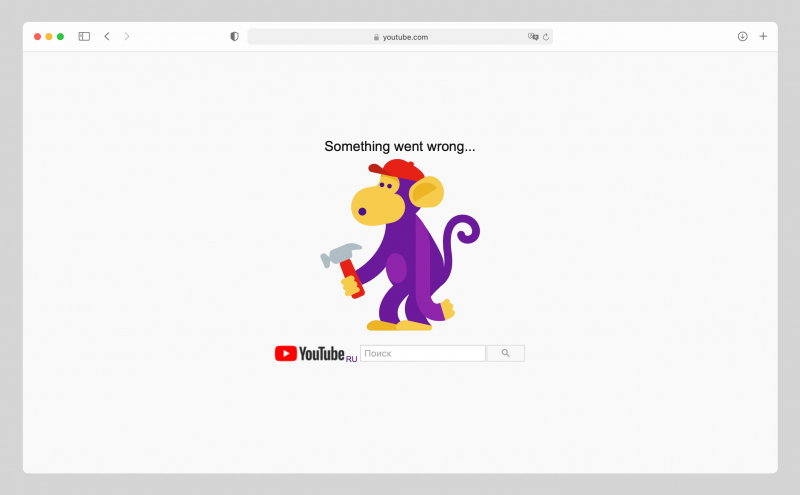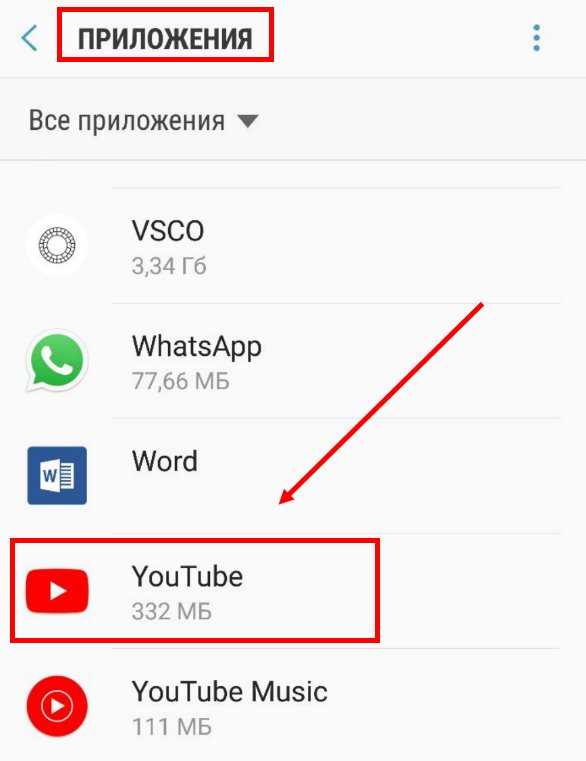Почему на мегафоне не работает ютуб
Приложение ютуб не видит и не подключается к мобильной сети
Что же делать если ютуб не работает на мобильном интернете?
Прежде чем что-то предпринимать, для начала стоит немного подождать, пока ваш смартфон установит интернет-соединение с сотовой вышкой (обычно до 3-5 секунд). В некоторых случаях устройство не видит сеть до 10 секунд.
Но если ожидание так и не смогло решить проблему, то следуйте нашей инструкции
1— Проверка работоспособности интернет-соединения
Возможно, на вашем смартфоне закончился трафик, отрицательный баланс или другие проблемы, заключающиеся в том, что вы любым способом не сможете выйти в интернет, даже если телефон видит сеть.
Приведём несколько возможных решений:
- Проверьте и при необходимости пополните мобильный счёт.
- Удостоверьтесь в том, что у вас остались необходимые пакеты трафика (через личный кабинет).
- Найдите более устойчивую сеть (если ваш телефон принимает слабую 4G сеть и стабильную 3G, то выберите последний вариант).

Также проверить подключается ли телефон через мобильный интернет можно, просто открыв ютуб через браузер. Если через него всё работает, то переходим к следующему способу.
2— Включение фоновой передачи данных для Youtube
Самая частая проблема — Решить ее очень легко .
Для экономии трафика и заряда многие пользователи намеренно отключают фоновую передачу. Но иногда такие меры могут навредить нормальной работе приложения…
На айфоне:
- Переходим в Настройки
- Пролистываем страницу настроек вниз до раздела где указаны все приложения
- Находим ютуб
- Включаем работу мобильного интернета для этого приложения
На Андроид:
- Переходим в “Настройки” на телефоне
- Выбираем пункт “Приложения”.
- Теперь нужно отыскать раздел, который отобразит на экране список установленных программ (обычно, “Сведения о приложениях”, “Все приложения” и т.
 д.).
д.). - Находим “Youtube” и нажимаем на него.
- Теперь жмём по пункту “Статистика трафика”/ “Контроль трафика” или похожий.
- Последним шагом является активация функции “Фоновая передача данных”.
В этих же настройках нужно активировать кнопку “Передача данных” (запрещает/разрешает общий доступ к сети). Также стоит разрешить использование сетей нового поколения (3G и 4G).
Если вы находитесь в роуминге, то необходимо разрешить подключение к интернету, переведя соответствующий флажок в положение “ВКЛ”. После этого ютуб начнёт грузить видео даже в роуминге.
Важно! Попробуйте повторить инструкцию выше для приложения “Сервисы Google Play”. В некоторых случаях именно оно является причиной того, что ютуб не заходит на смартфоне.
3—Повторная авторизация в Google-сервисах
Этот способ должен вам помочь, если ютуб открывается, но выдает ошибку “Не удалось выполнить вход. Попробуйте удалить аккаунт с устройства, а затем добавить его”.
- Вновь открываем настройки телефона.
- Переходим в раздел “Аккаунты”.
- Выбираем приложение “Google”.
- Теперь жмём на свой профиль, под которым вы авторизованы, а после нажимаем “Удалить”.
Подтверждаем свои намерения, ещё раз нажав на кнопку “Удалить!”. После чего заходим в ютуб и вновь авторизовываемся
Всё равно не открывается (не ловит)?
Все вышеперечисленные способы так и не смогли вам помочь? Мы составили перечень из возможных решений, если ютуб так и не заходит через моб.сеть:
- Перезагрузка телефона. Самое простое решений из всех, которые действительно может помочь. Также можно попробовать включить режим “Полёт” на 30 секунд, а затем вновь выключить, чтобы телефон переподключился к сети.
- Обновление программы. Если ютуб не открывается из-за того, что старая версия больше не поддерживается, то обновить его можно через Google Play, в разделе “Мои приложения и игры” —> “Обновления”.
- Переустановка Ютуба из официального источника.
 Обновление не помогло? Возможно, вы установили приложение из файлообменника или другого ресурса, где программа была с ошибками. Попробуйте удалить Youtube и заново его установить из Play Market.
Обновление не помогло? Возможно, вы установили приложение из файлообменника или другого ресурса, где программа была с ошибками. Попробуйте удалить Youtube и заново его установить из Play Market. - Установка параметров даты/время. Довольно редко встречающаяся причина, обычно возникающая при попытке посмотреть видео через браузер… Если на мобильном телефоне установлена неверная дата, то он не сможет установить безопасное соединение с сервером.
- Полное удаление всех данных. Если ютуб не работает после всех решений, то возможно в системе есть глобальная ошибка (актуально для очень дешевых смартфонов из китая, без марки). Решение: сброс всех данных или перепрошивка устройства.
Вот и всё! Теперь вы знаете, что делать если ютуб не открывается и почему это происходит… Но если вы не смогли найти ответ на свой вопрос в данной статье, то напишите об этом в комментариях, мы постараемся вам помочь
Мегафон заблокировал Youtube. Мое решение проблемы — сервис BROWSEC
Совместные приключения с провайдером Мегафон продолжаются. Вчера, 16.08.2016, Мегафон ни много ни мало заблокировал видеохостинг Youtube. Этот интернет-провайдер славен блокировками коротких ссылок и торрентов. Разрешить данную ситуацию пока возможно временными действиями. Пользоваться браузером тор, развернуть прокси, или для ленивых, воспользоватся услугой сервиса BROWSEC.
Вчера, 16.08.2016, Мегафон ни много ни мало заблокировал видеохостинг Youtube. Этот интернет-провайдер славен блокировками коротких ссылок и торрентов. Разрешить данную ситуацию пока возможно временными действиями. Пользоваться браузером тор, развернуть прокси, или для ленивых, воспользоватся услугой сервиса BROWSEC.
BROWSEC — сервис предоставляет расширения для браузеров Chrome, Firefox, Opera и мобильное приложение для iOS, которое зашифровывает ваш интернет-трафик, скрывает ваш IP-адрес и позволяет разблокировать сайты.
После установки дополнения в браузере, можно выбрать страну для прокси-соединения и снова пользоваться youtube.
Надеюсь, что очередная блокировка вызвана лишь ошибкой команды разработчиков компании Мегафон, и это не очередная перманентная блокировка.
Не работает Ютуб: обход блокировки
Если вы находитесь в России и Youtube не работает в обычном режиме, не грузятся иконки и видео воспроизводится с задержками, а некоторые каналы и вовсе исчезли из поиска, то скорее всего это последствия «замедления» или частичной блокировки видеохостинга Роскомнадзором.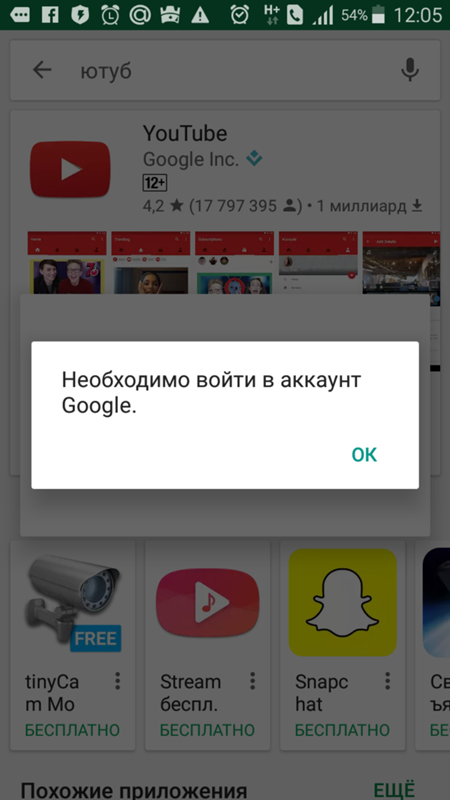
Если платежи MasterCard и VISA не работают на территории РФ, vpn сервисы предлагают альтернативные варианты платежей. Можно расплатиться криптовалютой (почти все впн провайдеры принимают к оплате Bitcoin, Ethereum и большое количество других криптовалют), электронные кошельки такие как WebMoney, Qiwi или YooMoney (в прошлом Yandex Money) и другие платёжные системы как AliPay, UnionPay и др.
Bitcoin и другие криптовалюты: Surfshark, CyberGhost, AtlasVPN, NordVPN, PIA
WebMoney: Surfshark, CyberGhost, NordVPN, hidemy.name
Qiwi: ExpressVPN, Surfshark, NordVPN, hidemy.name, AtlasVPN
YooMoney: hidemy.name
Apple Pay: Surfshark, CyberGhost, AtlasVPN, NordVPN, PIA. Как пополнить счёт в App Store даже если Mastercard и VISA заблокированы, узнайте здесь
Google Pay: Surfshark, CyberGhost, AtlasVPN, NordVPN
UnionPay: Surfshark, NordVPN, ExpressVPN, hidemy.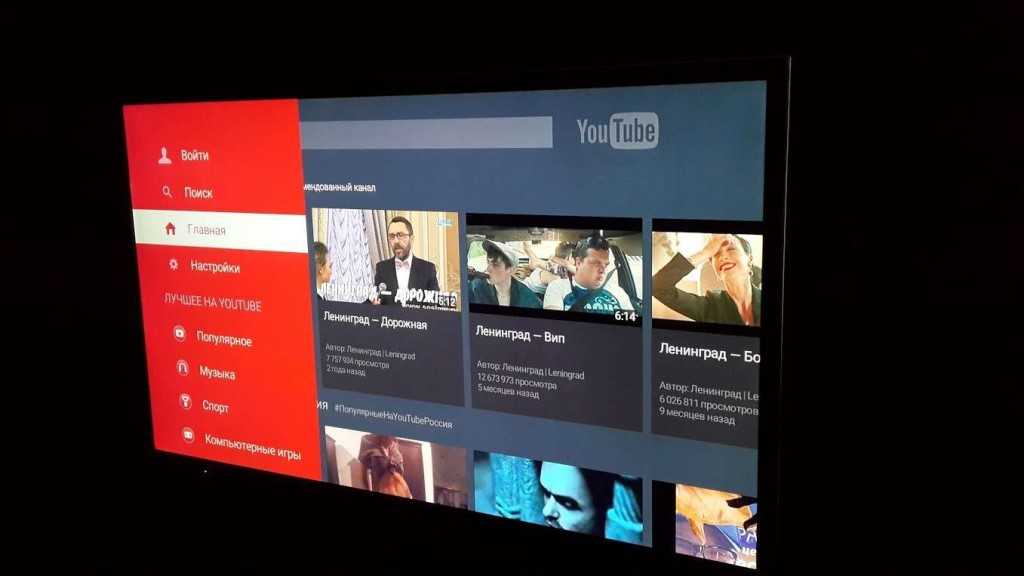 name, AtlasVPN
name, AtlasVPN
Рекомендуемые VPN для снятия блокировки с YouTube
- Лучший сервис для снятия блокировок РКН
- Молниеносная скорость
- Принимает UnionPay и Qiwi платежи
- Лучшие отзывы пользователей
- 100% анонимный сервис
- Более 1700 VPN-серверов
- Мощное шифрование, скрытие IP-адреса
- Лучшая цена для очень скоростного VPN
- Понятный интерфейс, стабильная работа
- Регулярно в топе по всем показателям
- Молниеносная скорость
- Бесплатный премиальный VPN
- Встроенный блокировщик рекламы
- Выделенный IP-адрес
- Один из самых безопасных VPN
- Защита от DNS- и IP-утечек
- Cервера без ограничений трафика
- VPN-приложения для всех устройств
Не работает Ютуб сегодня июнь 2022?
На данный момент многие пользователи сталкиваются с разными проблемами на Ютуб каналах. С каждой проблемой нужно разбираться по отдельности.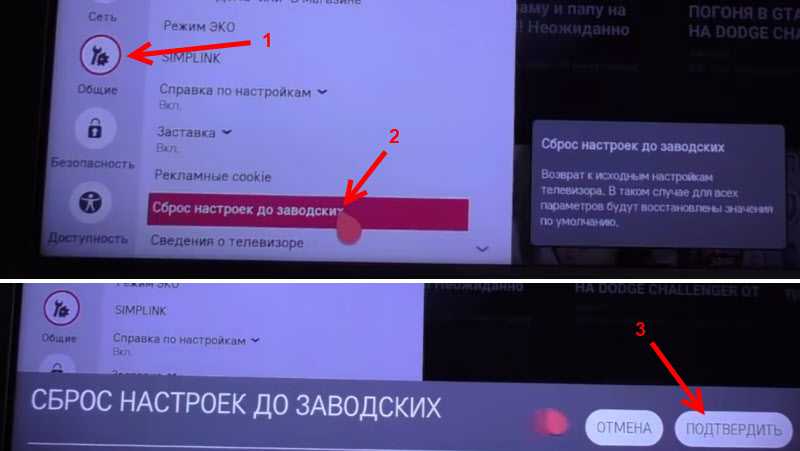 Данный материал поможет тем, у кого ролики долго загружаются, либо определённые каналы Ютуба заблокированы. Есть несколько способов обхода блокировки Ютуб, давайте разберём детально.
Данный материал поможет тем, у кого ролики долго загружаются, либо определённые каналы Ютуба заблокированы. Есть несколько способов обхода блокировки Ютуб, давайте разберём детально.
При сбое в работе Youtube у вас в регионе, сперва стоит проверить работу Youtube приложение на смартфоне. Мобильные приложения заблокировать на много сложнее и длительнее, так что если Ютуб перестал работать на компьютере, перезагрузите телефон и проверьте приложение.
Если изменений в мобильном приложении не произошло, попробуйте любой из описанных ниже способов.
Что делать если не работает Ютуб?
Прежде чем приступить к обзору методов обхода блокировок YouTube, стоит проверить наличие неполадок сети и собственно устройства, с которого вы заходите на видеохостинг. Очень часто именно разного рода системные сбои препятствуют нормальному функционированию Ютуба. Перечисляю все возможные:
- Соединение с интернет. Если любой другой сайт не открывается, то стоит проверить соединение, либо перезагрузить роутер.

- Проверьте, запрещён ли Youtube у вас в регионе. Как бы глупо это не звучало, но сервис действительно может работать сегодня и перестать работать завтра если по какой-то причине его заблокирует ваш интернет-провайдер. В данном случае для обхода блокировок стоит использовать vpn расширение, подробнее об этом ниже
- Обновите страницу. Используйте комбинацию клавиш Ctrl + Shift + R
- Закройте и откройте браузер. Обновления в браузерах в некоторых случаях препятствуют нормальному функционированию
- Обновите браузер на новую версию. Либо на официальном сайте браузера, либо в через поиск в интернете.
- Попробуйте любой другой браузер.
- Очистите кеш и cookie. В большинстве популярных браузеров это можно сделать в настройках
- Попробуйте режим «Инкогнито»
- Активируйте JavaScript в настройках компьютера. Без JavaScript Ютуб не работает
- Отключите аппаратное ускорение
- Сбросьте настройки браузера. В большинстве браузеров можно найти в «Настройках» => «Восстановление настроек по умолчанию».

Что делать если Ютуб заблокирован сегодня?
Рассмотрим детальнее эти способы. Если говорить о блокировках любого сайта в общем, то осуществляется он путём маршрутизирования трафика в обход серверов и IP адресов вашего интернете-провайдера. Методов много, но вот самые надёжные:
Самый эффективный и безопасный способ. Существуют как бесплатные, так и платные впн сервисы. Главным недостатком бесплатных является частые сбои в работе, ограничение трафика и узкий выбор серверов. Платные подписки хороших сервисов можно купить на месяц, год и дольше. Важно отметить, что основная функция VPN — эт обеспечение информационной безопасностью и шифрование интернет-соединения от прослушки, хакеров и защитой персональных данных.
Для наглядности, рассмотрим как открыть доступ к Ютуб воспользовавшись vpn сервисом Surfshark.
1. Найдите приложение на мобильном устройстве, либо vpn-клиент на компьютере. Приложения бесплатные и доступны во многих устройствах и браузерах. Либо просто перейдите на официальный сайт провайдера нажав на ссылку ниже
2.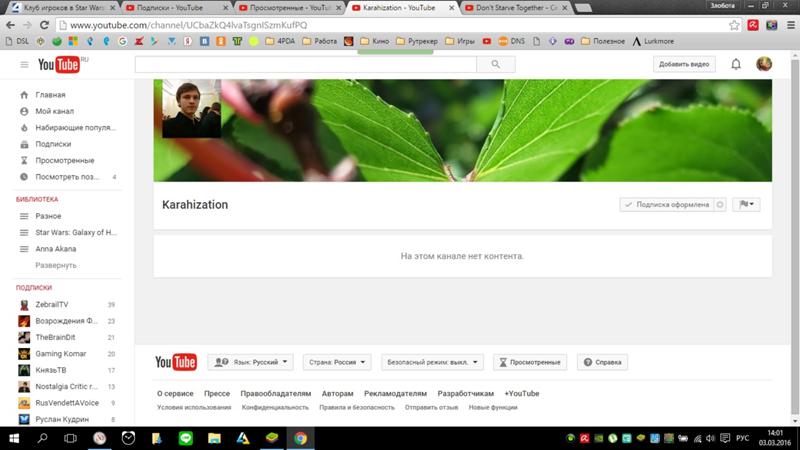 Установите VPN на своё устройство.
Установите VPN на своё устройство.
3. Создайте учетную запись и оплатите подписку. P.S. практически все платные vpn провайдеры предлагают гарантию возврата денег, т.е. если по какой-то причине сервис вам не понравился можно отменить подписку и вернуть деньги обратно. Surfshark возвращает деньги клиентам ве течение 7 дней
4. Откройте vpn приложение и выберите сервер, расположенный за пределами России, например Чехия. P.S. Чем ближе сервер, тем меньше пинг и выше скорость соединения.
5. Подключитесь к выбранному серверу
6. Зайдите в браузер и наберите Youtube.com. Перезагружать компьютер не требуется, доступ к сайту Youtube откроется автоматически
Браузерные VPN расширения
Сменив IP-адрес на вашем устройстве можно открыть доступ ко многим заблокированным ресурсам в интернете, в том числе и Ютуб. Установив vpn расширение для браузера, необходимо выбрать сервер за пределами Рoссии и к нему подключиться. VPN расширения доступны для большинства популярных браузеров, таких как Google Chrome, Firefox Mozilla и Яндекс браузер.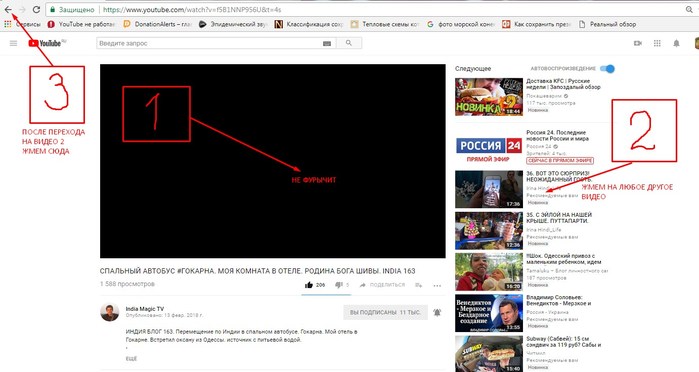
Смена настроек DNS
Способ определённо не самый простой и требующий определённых навыков. Тем не менее смена шлюза DNS позволяет заходить в интернет поверх DNS серверов вашего интернет-провайдера. Для этого нужно очистить DNS-кэш на ПК и повторить попытку доступа на видеохостинг. Детальнее об этом можно узнать здесь.
Браузеры с VPN
В некоторых браузерах есть функция встроенного vpn. Принцип работы такой же как и у обычного vpn провайдера — смена сервера и географического местоположения путём маскировки IP адреса. Браузер нужно установить на компьютер/смартфон и в настройках активировать vpn подключение. Среди прочих браузеров с vpn стоит выделить Hola VPN Browser или Avast Secure Browser.
Разбивка сбоев в работе YouTube по регионам
Как выбрать vpn для YouTube
Важным моментом выбора впн сервиса для Ютуба является скорость и близость серверов. Дело в том, что впн рассчитан на работу с не очень большим объёмом трафика, а видео файлы — это самые большие и объёмные типы файлов.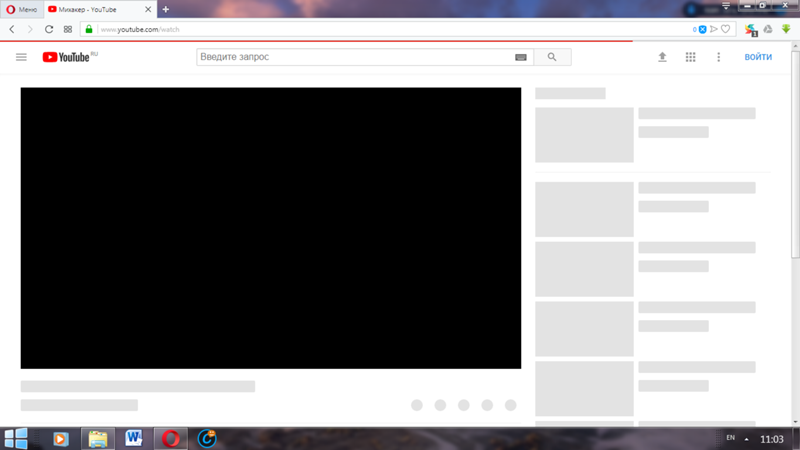 Поэтому, для того чтобы избежать буферизации и потери скорости, необходимо, во-первых, иметь впн способный обрабатывать такие объёмы трафика, и, во-вторых, наличие серверов в разных точках планеты. Среди прочих провайдеров стоит выделить Surfshark и ExpressVPN
Поэтому, для того чтобы избежать буферизации и потери скорости, необходимо, во-первых, иметь впн способный обрабатывать такие объёмы трафика, и, во-вторых, наличие серверов в разных точках планеты. Среди прочих провайдеров стоит выделить Surfshark и ExpressVPN
Может ли РКН заблокировать Youtube?
Ютуб как сервис с тяжёлым видео трафиком довольно чувствителен к помехам и заблокировать либо замедлить его легче чем какой-то лёгкий сервис. Вполне вероятно что РосКомНадзор может заблокировать иностранные социальные сети, в том числе и Ютуб. В России уже не первый год действует огромное количество законов, которые позволяют вводить ограничения для любых интернет-ресурсов вне зависимости от их тематики и посещаемости. Поэтому ничего удивительного не будет в том, что какой-тo очередной крупный иностранный сервис наподобие YouTube, Facebook или Twitter будет подвернут блокировкие, т.е. официально внесён в реестр запрещённых сайтов. Возможно YouTube будет загружаться, но при этом пользоваться им будет практически невозможно.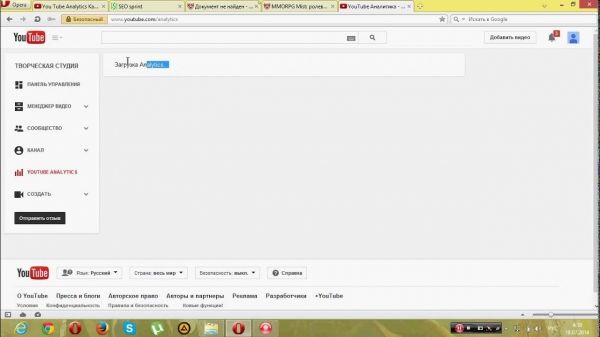
Часто Задаваемые Вопросы
Как блокируется Ютуб?
Даётся указание операторам связи ввести блокировку либо всего Ютуба, либо каких-то больших каналов — общественных, политических и медийных. Другое дело эффективность таких мер.
Что такое закон о суверенном Рунете?
Это закон, позволяющий вводить манипуляции с интернет трафиком по указанию РКН. То есть, блокировать не только тот или иной ресурс, но также например «замедлять» какой-то сервис чтобы им практически невозможно было пользоваться.
Что делать если не работает Ютуб на телефоне?
Причин может быть много, удостоверьтесь что вы прошли по 11 пунктам, указанным в этом материале. Если после этого Youtube на телефоне так и не заработал, попробуйте подключиться через мобильное приложение впн на Андроид или iPhone.
Сервер какой страны выбирать в VPN приложении?
Любой сервер, находящийся за пределами страны, в которой вы на данный момент находитесь. Чем ближе географическое месторасположение подключаемого сервера, тем быстрее скорость соединения, что особо важно для проигрывания видео-материала на стриминговых сервисах, таких как Ютуб.
Почему не грузятся стримы на ютубе. Почему не работает Ютуб
Пару дней назад у меня начались проблемы с YouTube — сайт не работал, просто отказывался загружаться, и на странице вылезала какая-то непонятная ошибка и прочая абракадабра. Поначалу удивился, что с ютубом сегодня, подумал неужели вдруг упал самый крупный в мире видеохостинг.
Но ничего подобного — оказалось все гораздо проще — это у меня браузер выделывался (Опера). С чем это было связано я если честно так и не разобрался, однако зайдя с Мозилы все работало как надо.
Но далеко не всегда причины, по которым не работает ютуб могут быть связаны с браузером, вот еще некоторые из них.
Возможные причины, почему не работает YouTube:
Для начала давайте разберемся в чем именно проблема — не грузится видео на ютубе или же не грузится сам сайт?
В случае если не грузятся видеозаписи проблемы могут быть следующие:
- Отсутствие или выход из строя флеш проигрывателя Adobe Flash Player. Переустановите последнюю версию с официального сайта.
 Без этой софтины вы не сможете любоваться видеороликами из интернета. Проверьте на других сайтах работают ли видеозаписи, если нет то дело точно в плеере.
Без этой софтины вы не сможете любоваться видеороликами из интернета. Проверьте на других сайтах работают ли видеозаписи, если нет то дело точно в плеере. - Ошибки браузера. Зайдите на сайт YouTube через другой браузер, и проверьте остались ли проблемы. Это могут быть как проблемы с кешем (к примеру не хватает выделенной памяти или кеш переполнился), так и внутренние конфликты плагинов\обновлений для браузера и т.д. Если с другого браузера все работает, то значит проблема именно в нем. Попробуйте так же почистить кеш браузера и увеличить его объем, а так же отключить сторонние расширения.
Если не грузится сайт YouTube.com:
- Заблокировал провайдер или админ сети. Попробуйте зайти на сайт через анонимайзер, что бы обойти запрет и проверить так ли это — подробно обо всех способах можете почитать здесь. Кстати иногда провайдер не блокирует полностью доступ к сайту, а может например ограничивать скорость на этом ресурсе, поэтому видео высокого качества может тормозить и медленно грузиться.

- Вирусы — проверьте файл host которые живет на вашей системе по адресу Windows\System32\drivers\etc. К примеру вирус мог подсунуть свой редирект для оф. сайта ютуба, и перенаправлять его в другое место. Можете удалить все содержимое файла, если вы сами не назначали вручную редиректы, то там должно быть пусто.
- Загляните в фаервол, быть может юутуб каким-то образом попал в список запрещенных соединений.
- Работы на сайте YouTube, аварии на серверах, атака хакеров, нашествие инопланетян, сайт попал в список запрещенных. Такое маловероятно, но возможно =) Без паники, просто подождите и повторите попытку входа через 1-2 часа.
Если вы перепробовали все варианты, но ютуб по прежнему не хочет работать, то опишите в комментариях более подробно вашу проблему, попробую помочь
ruskweb.ru
Почему YouTube не запускается или не грузится?
Видеохостинг YouTube на сегодняшний день бьёт все рекорды посещаемости. Едва ли можно найти человека, который не слышал о нём. Однако даже такая популярная площадка не идеальна и порой выходит из строя. Видео не грузится или, к примеру, сайт отказывается загружаться. Причиной неполадок могут так же служить не правильные настройки вашего компьютера. Как исправить эту неприятную ситуацию? Рассмотрим всё по порядку.
Однако даже такая популярная площадка не идеальна и порой выходит из строя. Видео не грузится или, к примеру, сайт отказывается загружаться. Причиной неполадок могут так же служить не правильные настройки вашего компьютера. Как исправить эту неприятную ситуацию? Рассмотрим всё по порядку.
Видео не запускаются. Что делать?
Для начала проверьте, установлен ли на вашем устройстве специальный плагин, который отвечает за корректную загрузку и последующее воспроизведение всех видео, а также аудио-файлов на просторах всемирной паутины. Мы говорим о Flash Player, без него вам не удастся наслаждаться просмотром роликов на YouTube. Прежде чем приступать к следующим пунктам, проверьте, установлен ли данный плагин на вашем компьютере. Возможно, его версия устарела и требует обновления. Если у вас нет Flash Player, установите его через сайт разработчика – Adobe и смотрите видео в удовольствие.
Проверяем браузеры
Чаще всего причиной неполадок во время просмотра роликов на YouTube служат неправильные настройки вашего браузера. Разберём каждый из них по порядку и попробуем поменять настройки. Если причина была в этом, то неполадки сразу исчезнут.
Разберём каждый из них по порядку и попробуем поменять настройки. Если причина была в этом, то неполадки сразу исчезнут.
Internet Explorer
- зайти в панель «Сервис»;
- найти там пункт, подписанный, как «Свойства обозревателя»;
- нажать «Дополнительно»;
- далее перейти в пункт «Мультимедиа»;
- проверить, активирована ли у вас функции показа изображений и воспроизведения видео. Если нет, сделайте это, поставив галочки в нужных местах.
Opera
Для настройки данного обозревателя вам необходимо перейти в специальную панель «Настройки», после чего нажмите на «Общие настройки» и перейдите в раздел «Расширенные», затем «Содержимое». Здесь вам необходимо активировать специальные плагины и настроить воспроизведение видео-файлов.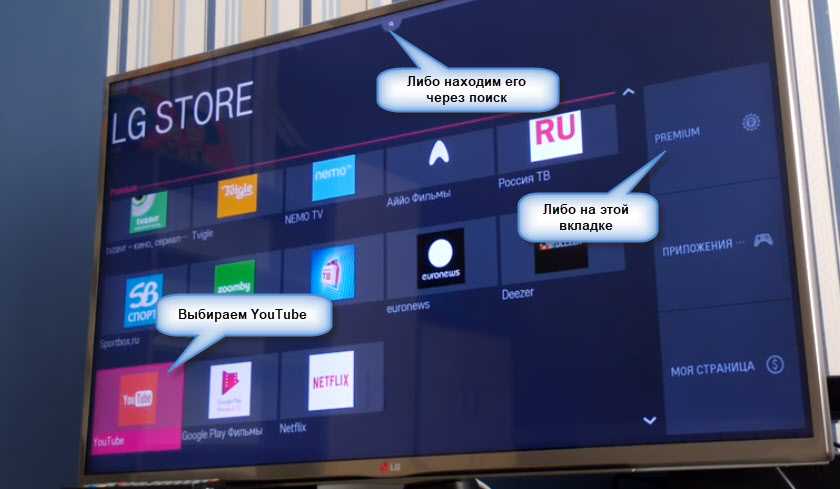 Для этого нажмите «Включить анимацию».
Для этого нажмите «Включить анимацию».
После произведённых манипуляций обязательно перезапустите компьютер, после чего проверьте, начали ли запускаться видео. Если это не помогло, проблема не ушла, то тогда попробуйте почистить кэш. Это рекомендуется делать регулярно, такая процедура благотворно повлияет на скорость работы интернета.
Mozilla FireFox
С данным браузером, хоть и реже, но все же случаются неполадки. Неожиданно перестают загружаться видео на сайте YouTube. Для того чтобы исправить эту ситуацию и продолжить просмотр роликов, попробуйте прибегнуть к чистке кэша, упомянутой немного выше.
Сделать это можно нажав на «Настройки» и перейдя во вкладку «Дополнительно». Дальше необходимо найти пункт «Сеть», установить там настройки, урегулировать размер кэша, желательно установить показатель минимум 150 мегабайт. После чего нажать «Очистить сейчас». Такие простые манипуляции могут решить вашу проблему.
Прочее
Кроме всего вышеперечисленного видео на YouTube могут не загружаться и по другим причинам. К таким можно отнести заражение вашего рабочего устройства вирусной программой или сбой работы операционной системы. Для начала попробуйте сделать простое действие – просто перезапустите компьютер, вполне возможно, что и этого будет достаточно. После проверьте устройство установленной антивирусной программой, чтобы точно быть уверенным, что все чисто.
К таким можно отнести заражение вашего рабочего устройства вирусной программой или сбой работы операционной системы. Для начала попробуйте сделать простое действие – просто перезапустите компьютер, вполне возможно, что и этого будет достаточно. После проверьте устройство установленной антивирусной программой, чтобы точно быть уверенным, что все чисто.
Ещё одной причиной плохой работы YouTube может служить плохое интернет-соединение. В этом случае вам нужно обратиться к провайдеру и согласовать этот вопрос, возможно, следует перейти на другой тариф.
Вы всегда можете заранее поставить видео на загрузку, нажав на «Play», затем воспользоваться паузой и дождаться пока ролик полностью загрузиться. Это не всегда удобно, но иногда очень эффективно.
Что делать если сайт YouTube не грузится?
С тем, как действовать, если видео отказывает грузиться, мы разобрались, но вот, что делать, если сам видеохостинг отказывается запускаться. Причин может быть несколько:
- сайт заблокировал ваш провайдер или же админ сети.
 Для того чтобы проверить, действительно ли в этом причина неполадок, попробуйте зайти на YouTube через анонимайзер — это поможет быстро и незаметно обойти запрет;
Для того чтобы проверить, действительно ли в этом причина неполадок, попробуйте зайти на YouTube через анонимайзер — это поможет быстро и незаметно обойти запрет; - возможно, ваш компьютер заражен вирусом. Проверьте устройство своей антивирусной программой;
- загляните в ваш фаервол, ведь могло произойти так, что YouTube по ошибке попал в список отключенных соединений;
- редко, но всё же случаются аварии на самом видеохостинге и сайт перестаёт работать из-за хакерских атак, аварий или, к примеру, установки новых обновлений.
Не работает YouTube на устройствах Android: видео
Основные причины, почему не грузится YouTube на устройствах Android? Как быстро устранить причины и настроить показ роликов
К сожалению, неполадки с показом роликов, да и самим сайтом YouTube случаются часто. В такой ситуации главное не впадать в панику, а попробовать применить все советы, описанные выше. При четком соблюдении рекомендаций, всё заработает моментально.
Вконтакте
Одноклассники
MorePochemu. ru
ru
Что делать, если не работает Ютуб?
В сети Интернет есть не один видеохостинг для самых разных пользователей. Еще недавно такого разнообразия не было. В середине 2000-х было проблематично загрузить куда-либо видеоролик, многие интернет-ресурсы просто не давали такой возможности. Мир не стоит на месте, все развивается, технологии совершенствуются. Давайте поговорим о наиболее известном в наши дни сервисе, работающем с видеороликами. Вы, наверно, о нем давно знаете. Речь о видеохостинге YouTube. В народе его называют Ютуб. Сейчас он известен огромному количеству людей. Некоторым приходится сталкиваться с тем, что не работает Ютуб. Из-за чего это может произойти? Что предпринять? Попробуем разобраться, но сначала немного истории.
Как появился YouTube
Популярный видеохостинг наших дней – YouTube, принадлежит известной компании под названием Google. Основан он тремя способными ребятами, которые ранее работали в PayPal, там они познакомились друг с другом. Через год с небольшим сайт выкупила Google за большие деньги.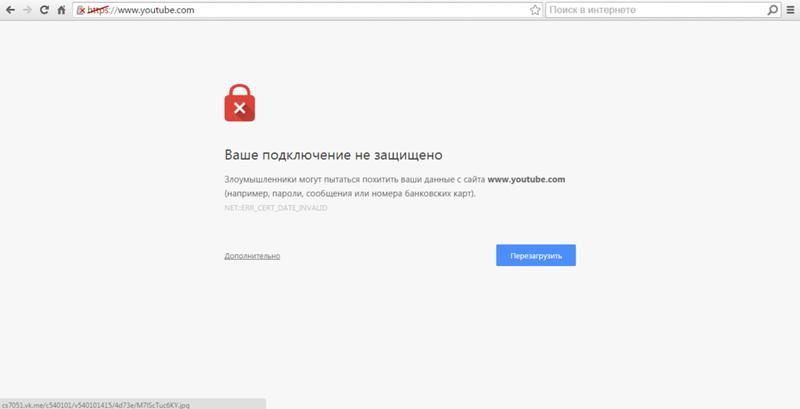
Как решить проблему?
Рассмотрим пример из жизни. Вы получили по почте письмо со ссылкой на забавный видеоролик, например, от приятеля. Попытались его просмотреть, открыли в браузере, а увидели только пустую страницу. Почему же не работает Ютуб?
Вот последовательные шаги, которые надо предпринять.
Проверьте, подключены ли вы к Интернету. Конечно, вы только что получили письмо, связь была, но она могла разорваться. Убедитесь, что этого не произошло.
Воспользоваться каким-нибудь другим браузером, случается, что именно в нем причина.
Пристальное внимание уделяйте обновлениям Adobe Flash Player. Благодаря данному приложению мы можем просматривать ролики на интернет-сайтах.
ы на мошенническом сайте.
Будьте внимательны, убедитесь, что вы на официальном сайте разработчика, перед тем как что-то скачивать. В Google Chrome встраивается дополнение, автоматически обновляющее плеер.
Когда вирус мешает просмотру видео
Выше перечислены действия, которые надо предпринимать в том случае, когда не работает Ютуб. Но есть одна изощренная проблема, с которой приходится сталкиваться многим пользователям, блуждающим по сети. Так можно столкнуться с вирусом, меняющим содержимое файла, в котором хранится база имен доменов для трансляции в адреса узлов. Файл называется «hosts».
Пользователь заметит, что не работает видео на Ютубе. А происходит это из-за того, что при попытке зайти на YouTube он будет попадать на другой ресурс, который, например, заблокирован или отключен. Человек видит пустое окошко, считает, что Ютуб не работает.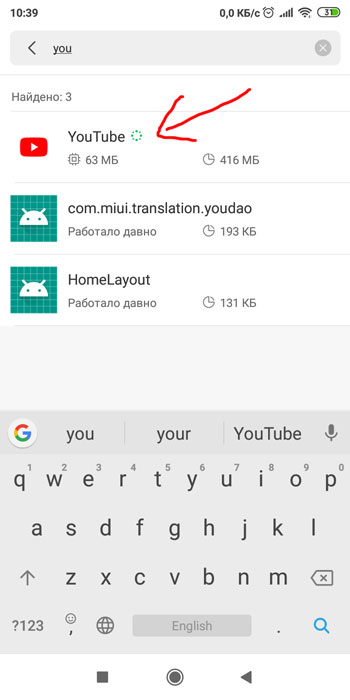
Не расстраивайтесь, проблему можно решить. Найдите hosts, удалите те строки, которые под записью 127.0.0.1. Сохраните свои изменения, запустите антивирус, чтобы он проверил весь компьютер.
Бывает, что видео не получается посмотреть из-за большой загрузки сервера. Но это явление временное. К ряду ресурсов провайдеры специально запрещают доступ. Теоретическая вероятность того, что сам YouTube не работает, есть, но она крайне мала!
fb.ru
Что делать, если Ютуб не работает
Если вы не можете посмотреть любимый ролик, или загрузить новое видео, сразу возникает вопрос, а что же делать, если Ютуб не работает? Прежде чем обвинять админов самого крупного видеохостинга в неполадках на сайте, посмотрите все ли в порядке с вашим ПК. Как правило, неполадки Ютуба чаще всего могут возникнуть именно из-за проблем с вашим устройством, нежели в плохой работе сайта. Ютуб является самой большой видео-площадкой в мире.
Поэтому, его администрация и тех. поддержка стараются сделать все, что только можно, для нормальной работы ресурса.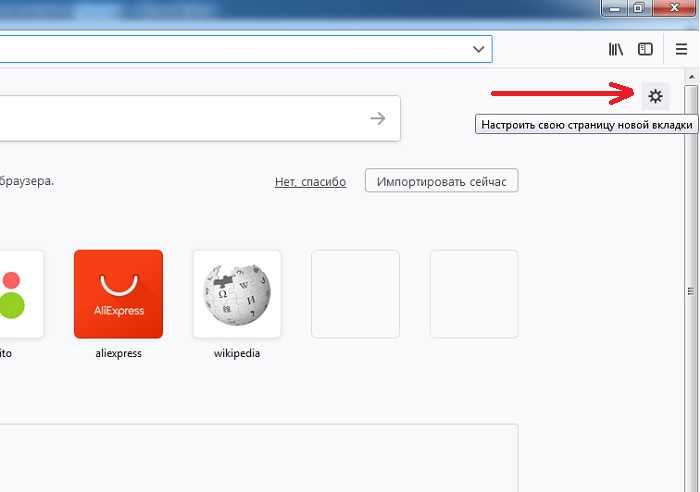 Однако все равно остается вероятность, что на сайте проводятся тех. работы. Чтобы исключить это, в первую очередь, заметив плохую работу Ютуба, зайдите на хост с вашего телефона или планшета или попросите своего друга сделать это. Если все работает нормально, значит, причина кроется именно в вашем ПК.
Однако все равно остается вероятность, что на сайте проводятся тех. работы. Чтобы исключить это, в первую очередь, заметив плохую работу Ютуба, зайдите на хост с вашего телефона или планшета или попросите своего друга сделать это. Если все работает нормально, значит, причина кроется именно в вашем ПК.
Не работает Ютуб на компьютере, что делать
Какие причины неполадок и самое главное, что делать, если Ютуб не работает на компьютере? Для начала, попробуйте сделать самый простой шаг из возможных – открыть Ютуб на другом браузере. Основная причина, по которой сайт «завис» — плохая работа вашего браузера. Установите последнюю представленную версию, перезапустите ПК и снова войдите в Ютуб.
Также посмотрите, насколько хорошо, работает интернет. Если его скорость низкая, что часто бывает в выходные дни, ролики будут загружаться с большим трудом. Попробуйте связаться со своим провайдером и выяснить эту проблему. Wifi работает на «ура», но вы все равно ничего не можете посмотреть? Возможно, адрес Ютуба попал в список запрещенных сайтов, работу которых блокирует ваш ПК.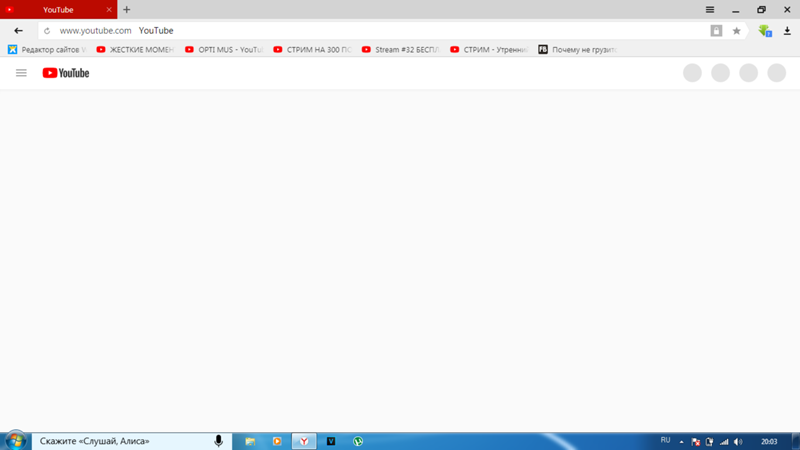
Для исключения этой проблемы, перейдите в брандмауэр и посмотрите не попал ли Ютуб в поле опасных сайтов? Если вы пытаетесь зайти на видеохостинг с рабочего ПК, но ничего не выходит, сделайте это через анонимайзер. Хорошим помощником в этом деле станет ресурс «Хамелеон» или сайт http://hideme.ru/ на каждом из них вы можете ввести адрес Ютуба. Эти ресурсы автоматически поменяют ваш IP. Вы и дальше сможете отслеживать число подписчиков и новых лайков на своем канале.
Также проблема с доступом к Ютубу может быть в том, что ваш ПК нахватал вирусов. Здесь поможет сканирование или радикальная переустановка ОС. Если не грузятся только ролики, возможно, вы пользуетесь устарелым Flash плеером. Перезапустите его на официальном сайте и снова зайдите на ресурс. Также некоторые видео могут не работать потому, что их просто удалили с Ютуба. Админы сайта пристально следят за тем, чтобы выложенный клип не нарушал ничьих авторский прав. В нем должна быть не только уникальная запись, но и музыка без авторских прав. Те ролики, которые не соответствуют данному правилу, навсегда удаляются из Ютуба. Вы можете попробовать их найти на других площадках.
Те ролики, которые не соответствуют данному правилу, навсегда удаляются из Ютуба. Вы можете попробовать их найти на других площадках.
Не работает звук на Ютубе, что делать
Если на Ютубе не работает звук, перед тем как переустанавливать драйвера и искать причину в ПК, проверьте свои колонки. Откройте микшер и убедитесь, что в нем отображается иконка браузера с показателем звука. В случае, когда вы ее не отыскали, скорее всего, проблема в вашем ПК. Если иконка есть, и бегунок со звуком показан, вернитесь на сайт Ютуба.
Откройте громкость в самом ролике. Убедитесь, что рядом с изображением настройки не стоит значок крестика. Некоторые видео изначально настроены так, что звук в них приходиться включать самостоятельно.
soclike.ru
Не работает YouTube
Сегодня в интернете можно найти видеохостинг на любой вкус и цвет, однако еще несколько лет назад выбора как такового не было. Да что там говорить, если еще в середине 2000-ых годов видеоролик вообще было трудно куда-либо загрузить, поскольку сайты просто не предоставляли такой возможности.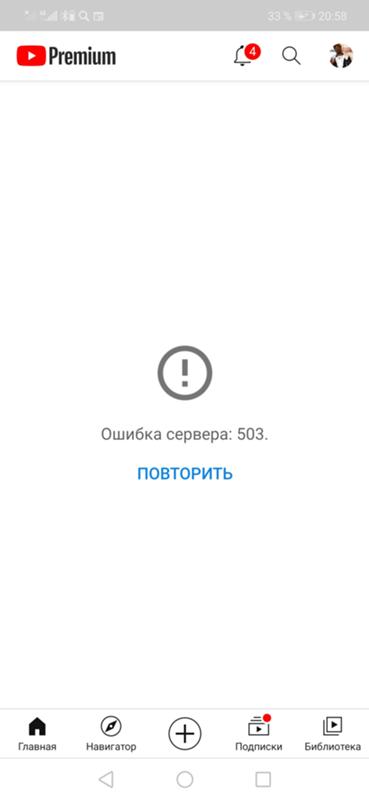 В настоящее время, к счастью, эта проблема полностью решена.
В настоящее время, к счастью, эта проблема полностью решена.
Наиболее популярным видеохостингом сегодня является небезызвестный YouTube, который принадлежит, кстати, корпорации Google. Он был основан в 2005 году тремя ребятами, которые незадолго до этого работали в PayPal, где они и познакомились. Всего лишь полтора года спустя сайт был выкуплен Google за фантастические $1,65 млрд! Сегодня проект позволяет не только загружать собственные видеозаписи и наслаждаться роликами других пользователей, но и зарабатывать на этом немалые деньги.
Почему не работает YouTube?
Несмотря на то, что YouTube — самый крупный видеохостинг и над ним работает огромнейшее количество специалистов, это вовсе не означает, что сайт обязан работать идеально. Нет, даже с ним иногда возникают проблемы. Так, например, некоторые жалуются на то, что ресурс просто не загружается. Почему это происходит и как решить проблему?
- В первую очередь вы должны обратить внимание на то, подключены ли вы вообще к интернету.
 Всякое бывает, возможно, соединение разорвалось, хотя если вы все-таки смогли зайти на почту, то этот вариант маловероятен.
Всякое бывает, возможно, соединение разорвалось, хотя если вы все-таки смогли зайти на почту, то этот вариант маловероятен.
- Следующий шаг — смена веб-браузера. Допустим, вы используете Mozilla Firefox. Попробуйте воспользоваться Google Chrome — возможно, что проблема кроется именно в интернет-обозревателе. Попробуйте его переустановить.
- Особое внимание необходимо уделять обновлению Adobe Flash Player, благодаря которому в том числе мы можем лицезреть видеоролики на сайте. Зайдите на официальный сайт Adobe и скачайте плеер из соответствующего раздела. Помните, что утилита распространяется исключительно бесплатно и если с вас требуют ввести свой номер телефона или отправить СМС-сообщение, то вы наверняка попали на мошеннический сайт. И еще один важный момент — в тот же «Гугл Хром» встроено дополнение на основе Adobe Flash Player, которое обновляется автоматически.
- Теперь расскажем о более изощренной проблеме, с которой иногда могут сталкиваться пользователи.
 Итак, блуждая по сети, можно «подцепить» вирус на компьютер, автоматически изменяющий содержимое файла hosts, который в свою очередь содержит базу данных доменных имен и использует их для трансляции в сетевые адреса узлов. Смысл в том, что происходит подмена доменного имени — зайдя на тот же YouTube, вы можете попадать совершенно на другой сайт, который к тому времени оказывается отключенным или заблокированным, поэтому пользователь видит пустую страницу или что-либо еще. Решение следующее: необходимо найти файл hosts (обычно он находится по адресу C:\Windows\System32\drivers\etc), открыть его блокнотом и удалить все записи, которые находятся под строкой 127.0.0.1. Затем файл нужно закрыть, сохранить содержимое, просканировать компьютер на предмет вредоносных файлов при помощи антивируса и перезагрузить компьютер, если это потребуется.
Итак, блуждая по сети, можно «подцепить» вирус на компьютер, автоматически изменяющий содержимое файла hosts, который в свою очередь содержит базу данных доменных имен и использует их для трансляции в сетевые адреса узлов. Смысл в том, что происходит подмена доменного имени — зайдя на тот же YouTube, вы можете попадать совершенно на другой сайт, который к тому времени оказывается отключенным или заблокированным, поэтому пользователь видит пустую страницу или что-либо еще. Решение следующее: необходимо найти файл hosts (обычно он находится по адресу C:\Windows\System32\drivers\etc), открыть его блокнотом и удалить все записи, которые находятся под строкой 127.0.0.1. Затем файл нужно закрыть, сохранить содержимое, просканировать компьютер на предмет вредоносных файлов при помощи антивируса и перезагрузить компьютер, если это потребуется.
- Кстати, что касается антивирусов, то многие из них имеют встроенные файрволы, которые запрещают доступ к определенным файлам. Проверьте файрвол на предмет запрещенных файлов, возможно, YouTube попал туда по случайности.

- Теоретически возможно, что сервер, на котором находится необходимое вам видео, испытывает большую нагрузку, в результате чего видео просто не показывается. Однако сам сайт в таких случаях все равно открывается и загружается.
- Некоторые провайдеры намерено блокируют доступ к тем или иным веб-ресурсам, например, по запросу из вышестоящих инстанций. Позвоните своему провайдеру и расскажите ему о проблеме.
- Наконец, существует крайне низкая вероятность, что «ЮТьюб» действительно не работает в силу определенных причин. Однако если такое даже и происходит, то крайне редко.
Если у вас, друзья, есть свои собственные решения данной проблемы, пишите об этом в комментариях, мы их обязательно опубликуем.
YouTube считается самым популярным и удобным видео — хостингом, одним из самых посещаемых сайтов в мире. На данном ресурсе можно просматривать интересные фильмы, новые клипы, выпуски новостей, программы, любительское видео и много прочего.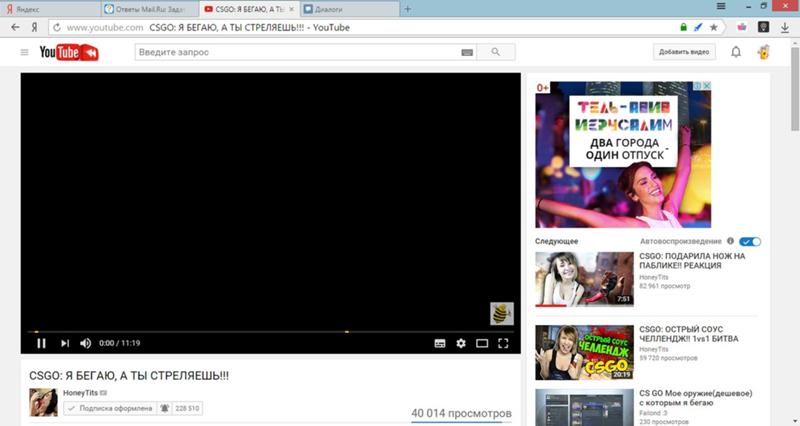
Главным отличием видео — хостинга YouTube от подобных ему ресурсов является его бесперебойная работа, а также быстрая загрузка любых видеороликов. Но, несмотря на это, бывают случаи, когда невозможно открыть данный видео — хостинг или же просмотреть на нем видеоролики.
Какие причины могут вызвать перебои в работе ютуба и как с ними бороться?Если не открывается YouTube, для начала удостоверьтесь, установлена ли у вас актуальная версия Adobe Flash Player , ведь без него не удастся просмотреть ни одну видеозапись. Устаревшую версию необходимо обновить. Если причина неполадок в Adobe Flash Player — после проведения данной манипуляции YouTube должен заработать.
Если не открывается YouTube – можно попробовать зайти на данный видео — хостинг с другого браузера. Если все получилось – значит, произошли какие-то ошибки с первым браузером. В таком случае нужно очистить кэш и проверить настройки браузера. Если и это не помогло – лучше его переустановить заново.
Еще одной причиной, по которой нельзя зайти на YouTube является некорректная работа драйвера видеокарты.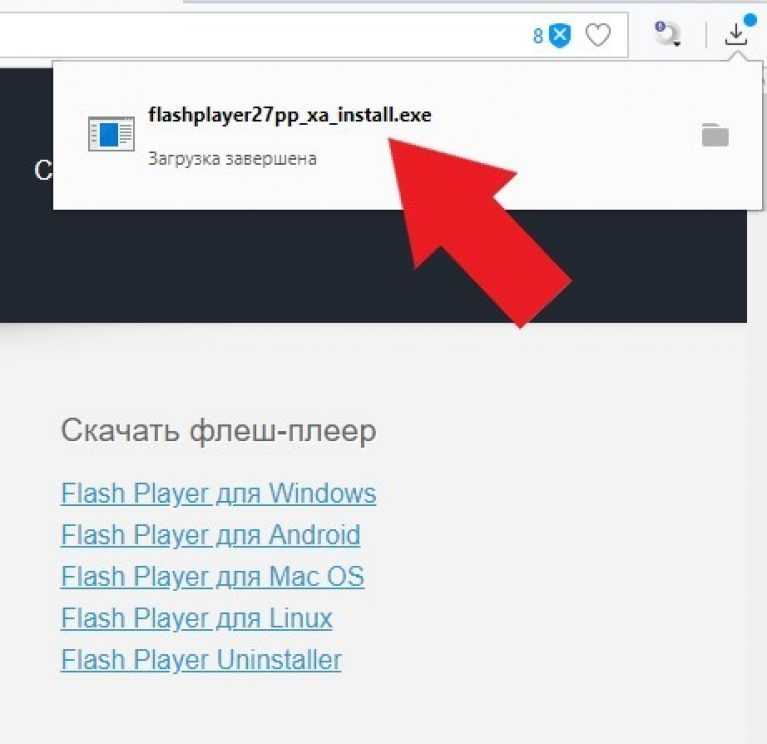 В таком случае проблему можно устранить, обновив его до последней версии.
В таком случае проблему можно устранить, обновив его до последней версии.
Если и после этих действий не удается зайти на YouTube — существуют бесплатные анонимайзеры, одним из которых можно воспользоваться. Все чаще и чаще наблюдаются ситуации, когда провайдер или администратор сети путем блокировки запрещает доступ к определенным сайтам. В данном случае анонимайзер поможет успешно обойти запрет. Чтобы в дальнейшем пользоваться YouTube можно было без ограничений – совершите звонок провайдеру.
Проблема с загрузкой ютуб может быть связана также с проделками вирусов. Чтобы выявить данный факт нужно проверить папку по адресу C:\Windows\System32\drivers\etc. Ведь некоторые вирусы могут перенаправлять официальную версию YouTube в другое место.
В редких случаях не удается открыть YouTube в результате возможных аварий на серверах, хакерских атаках или же ресурс попал в перечень запрещенных соединений.
В данном случае, паника не уместна – необходимо немножко подождать и повторить попытку через пару часов.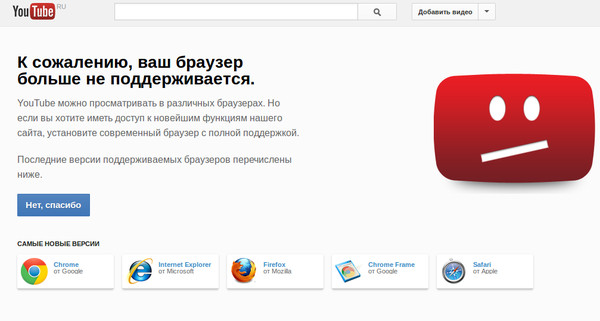
Если после проведения всех описанных манипуляций YouTube все равно не открывается – обратитесь в службу поддержки пользователей YouTube, где можно донести свою проблему непосредственно к официальным представителям данного видео – хостинга.
Ниже мы рассмотрим наиболее вероятные причины появления неполадок с просмотром видео на на youtube и методы их устранения.
Почему не загружается или тормозит видео на YouTube?
Если не показывается видео в браузере, то чаще всего это происходит из-за отсутствия плагина, с помощью которого воспроизводится мультимедиа контент. На компьютер нужно установить Adobe Flash Player. Для этого следует перейти на сайт производителя. Там нужно выбрать версию операционной системы и плеера и нажать «Загрузить».
После загрузки установите программу, закрыв предварительно окна запущенных браузеров. Другой причиной, почему видео в youtube не отображается, являются неправильные настройки браузера. Для Internet Explorer в пункте меню «Сервис» — «Свойства обозревателя» — нужно перейти на вкладку «Дополнительно»/«Мультимедиа» и отметить пункты: Включить автоматическую подгонку изображения, Воспроизводить анимацию на веб-страницах, Воспроизводить звуки на веб-страницах, Показывать изображения и др.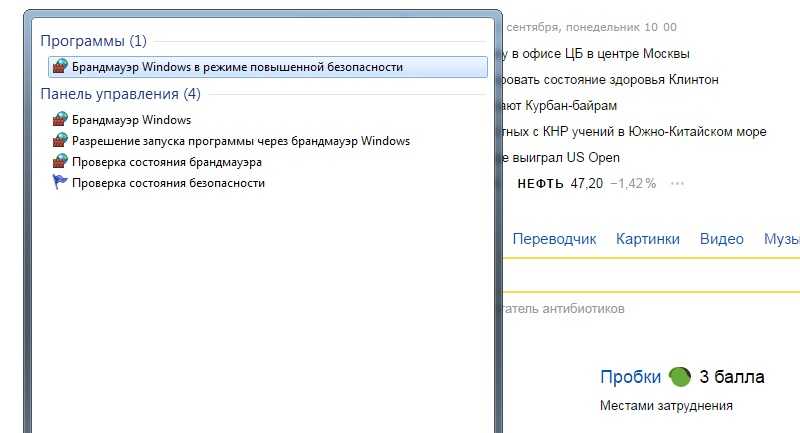
Для программы Opera нужно открыть «Настройки» — «Общие настройки» и перейти на вкладку «Расширенные». Выбираем пункт «Содержимое» и отмечаем все флажки: Включить анимацию изображений, Включить звук на веб-страницах, Включить JavaScript, Включить плагины.
После перезапуска браузера пробуйте еще раз воспроизвести видео. Если это не помогло, то рекомендуется почистить кэш в браузере. Это желательно делать систематически, а также выставить размер кэша минимум 150 Mb В Мозилле, например, для очистки кэша нужно открыть настройки/дополнительные, закладку «Сеть»: установить размер кэша и нажать «Очистить сейчас».
Если и после этого не воспроизводится видео в браузере, стоит полностью переустановить сам браузер. Возможной причиной того, что тормозит видео на youtube является наличие в компьютере вируса или же это сбой операционной системы. Иногда помогает простая перезагрузка компьютера и профилактическая проверка антивирусной программой.
Что делать, если не показывает видео на YouTube
Вероятной причиной того, что не загружается видео на youtube, является проблема качества интернета.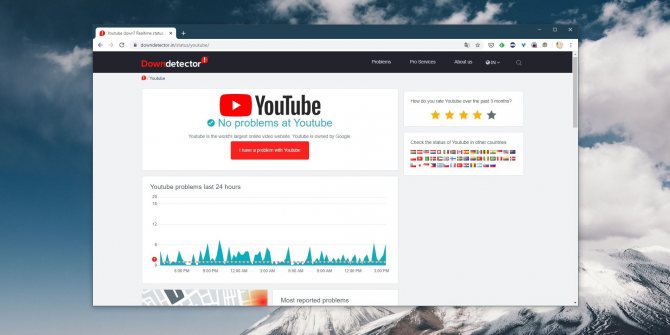 В этом случае стоит просто нажать кнопку Play на плейере, а затем — на Паузу и подождать несколько минут. Видеоролик подгрузится в кэш, после чего смотреть видео можно без задержек.
В этом случае стоит просто нажать кнопку Play на плейере, а затем — на Паузу и подождать несколько минут. Видеоролик подгрузится в кэш, после чего смотреть видео можно без задержек.
Вполне возможно, что видео на youtube долго загружается из-за неполадок соединения с сетью Интернет. Если скорость интернет-соединения слишком мала, то потребуются услуги другого интернет-провайдера, который обеспечит более высокоскоростное интернет-соединение. Причиной возникновения проблем с воспроизведением видео с Ютуба также могут быть некоторые неисправности в вашем компьютере.
Если вы не можете посмотреть любимый ролик,
или загрузить новое видео, сразу возникает вопрос,
а что же делать, если Ютуб не работает? Прежде чем
обвинять админов самого крупного видеохостинга в неполадках
на сайте, посмотрите все ли в порядке с вашим ПК. Как правило,
неполадки Ютуба чаще всего могут возникнуть именно из-за проблем
с вашим устройством, нежели в плохой работе сайта. Ютуб является
самой большой видео-площадкой в мире.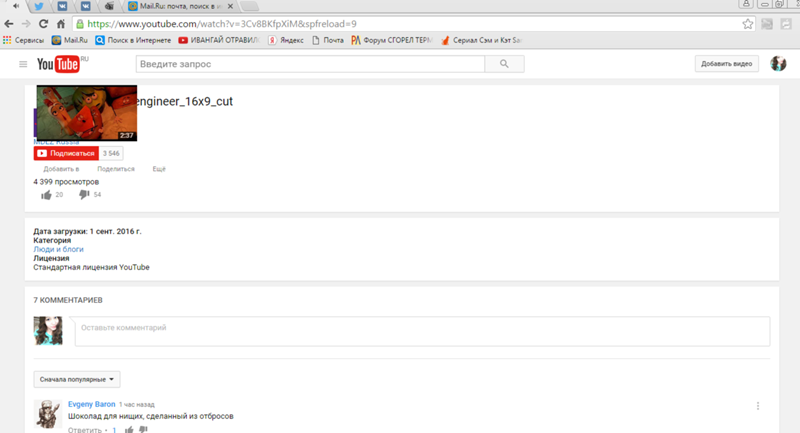
Поэтому, его администрация и тех. поддержка стараются сделать все, что только можно, для нормальной работы ресурса. Однако все равно остается вероятность, что на сайте проводятся тех. работы. Чтобы исключить это, в первую очередь, заметив плохую работу Ютуба, зайдите на хост с вашего телефона или планшета или попросите своего друга сделать это. Если все работает нормально, значит, причина кроется именно в вашем ПК.
Не работает Ютуб на компьютере, что делать
Какие причины неполадок и самое главное, что делать, если Ютуб не работает на компьютере? Для начала, попробуйте сделать самый простой шаг из возможных – открыть Ютуб на другом браузере. Основная причина, по которой сайт «завис» — плохая работа вашего браузера. Установите последнюю представленную версию, перезапустите ПК и снова войдите в Ютуб.
Также посмотрите, насколько хорошо, работает интернет.
Если его скорость низкая, что часто бывает в выходные дни,
ролики будут загружаться с большим трудом. Попробуйте связаться
со своим провайдером и выяснить эту проблему. Wifi работает
на «ура», но вы все равно ничего не можете посмотреть?
Возможно, адрес Ютуба попал в список запрещенных сайтов,
работу которых блокирует ваш ПК.
Попробуйте связаться
со своим провайдером и выяснить эту проблему. Wifi работает
на «ура», но вы все равно ничего не можете посмотреть?
Возможно, адрес Ютуба попал в список запрещенных сайтов,
работу которых блокирует ваш ПК.
Для исключения этой проблемы, перейдите в брандмауэр и посмотрите не попал ли Ютуб в поле опасных сайтов? Если вы пытаетесь зайти на видеохостинг с рабочего ПК, но ничего не выходит, сделайте это через анонимайзер. Хорошим помощником в этом деле станет ресурс «Хамелеон» или сайт https://hideme.ru/ на каждом из них вы можете ввести адрес Ютуба. Эти ресурсы автоматически поменяют ваш IP. Вы и дальше сможете отслеживать и на своем канале.
Также проблема с доступом к Ютубу может быть в том,
что ваш ПК нахватал вирусов. Здесь поможет сканирование
или радикальная переустановка ОС. Если не грузятся
только ролики, возможно, вы пользуетесь устарелым
Flash плеером. Перезапустите его на официальном сайте
и снова зайдите на ресурс.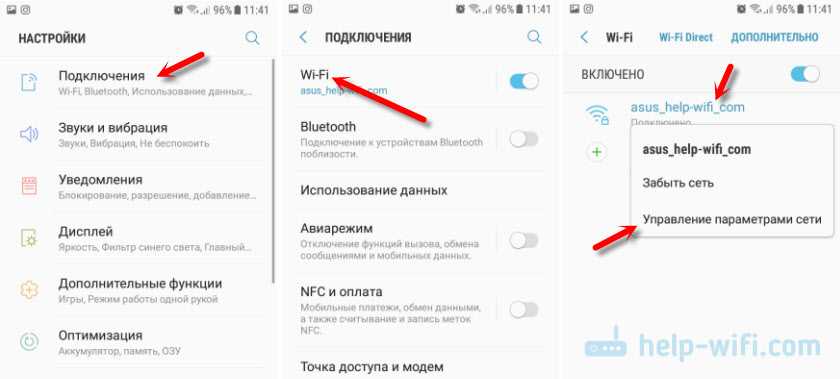 Также некоторые видео могут
не работать потому, что их просто .
Админы сайта пристально следят за тем, чтобы выложенный
клип не нарушал ничьих авторский прав. В нем должна быть
не только уникальная запись, но и .
Те ролики, которые не соответствуют данному правилу, навсегда
удаляются из Ютуба. Вы можете попробовать их найти
на других площадках.
Также некоторые видео могут
не работать потому, что их просто .
Админы сайта пристально следят за тем, чтобы выложенный
клип не нарушал ничьих авторский прав. В нем должна быть
не только уникальная запись, но и .
Те ролики, которые не соответствуют данному правилу, навсегда
удаляются из Ютуба. Вы можете попробовать их найти
на других площадках.
Не работает звук на Ютубе, что делать
Если на Ютубе не работает звук, перед тем как переустанавливать драйвера и искать причину в ПК, проверьте свои колонки. Откройте микшер и убедитесь, что в нем отображается иконка браузера с показателем звука. В случае, когда вы ее не отыскали, скорее всего, проблема в вашем ПК. Если иконка есть, и бегунок со звуком показан, вернитесь на сайт Ютуба.
Откройте громкость в самом ролике. Убедитесь, что рядом с изображением настройки не стоит значок крестика. Некоторые видео изначально настроены так, что звук в них приходиться включать самостоятельно.
Реклама
YouTube (ютуб, ютьюб, или ютюб) — сервис, предоставляющий услуги видеохостинга.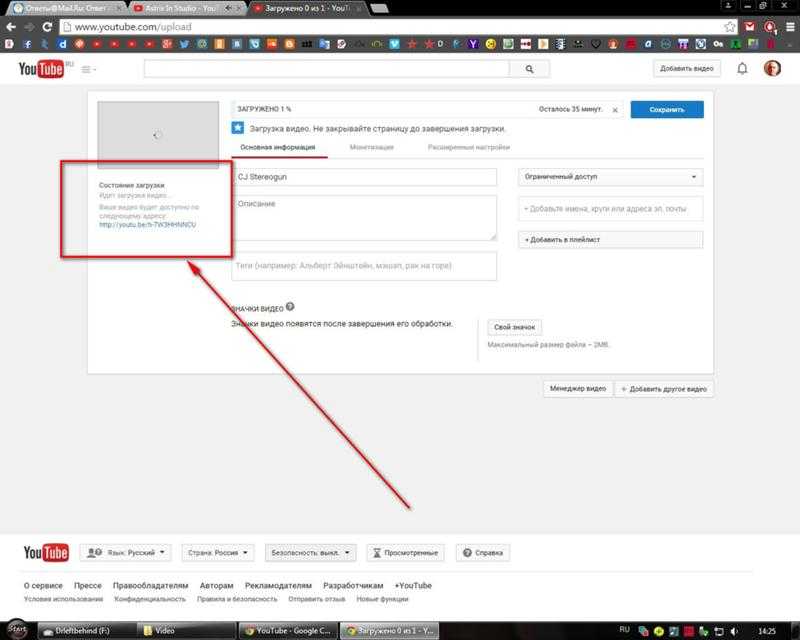 Пользователи могут добавлять, просматривать и комментировать те или иные видеозаписи. Благодаря простоте и удобству использования YouTube стал популярнейшим видеохостингом.
Пользователи могут добавлять, просматривать и комментировать те или иные видеозаписи. Благодаря простоте и удобству использования YouTube стал популярнейшим видеохостингом.
Сегодня многие российские интернет-пользователи столкнулись с тем, что любимый видеохостинг Ютуб не работает. В чем причина? Сбой или же ресурс был закрыт Роскомнадзором? Пока ситуацию никто не комментирует и объяснений нет…
Ютуб не работает сегодня 2018, 14 февраля: почему сбой, кто заблокировал, причины?
Неужели сайт заблокирован Роскомнадзором, который на днях грозился это сделать? Пока что официальных комментариев от ведомства на эту тему не поступало.
В Сети появилась информация о том, что в России сегодня наблюдаются сбои в работе YouTube.
Жалобы на неполадки в работе YouTube русскоязычные пользователи начали публиковать на ресурсе Downdetector и в соцсетях — они отмечают, что могут зайти на сайт, но запустить ролики не получается: вместо видео показан только черный экран.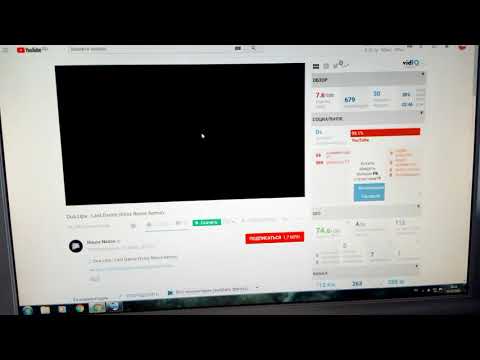
Проблема наблюдается на ПК. На мобильных устройствах всё ок.
За последние несколько лет в России было принято множество законов, направленных на регулирование интернета в стране. Большинство россиян оценивает их негативно, поскольку из-за таких законопроектов затем блокируют те или иные сайты, многие из которых занимаются распространением музыки и фильмов совершенно бесплатно, нарушая при этом авторские права их создателей.
Кроме того, теперь Роскомнадзор занимается блокировкой сайтов, распространяющих незаконную информацию, признанную такой судом. Сегодня, судя по всему, под удар попал видеохостинг YouTube.
Согласно данным сайта Downdetector, который занимается отслеживанием доступности крупнейших в мире сервисов, видеохостинг YouTube неожиданно стал работать в России с большими сбоями, словно Роскомнадзор заблокировал его.
Эксперты полагают, что виной всему действительно могла стать блокировка, но не самого YouTube, а рекламных сайтов его партнеров. В частности, если Роскомнадзор внес в черный список какие-то ресурсы, с которых отчасти транслировалась реклама, то видеоролик воспроизводиться не будет, поскольку интернет-провайдеры его попросту не пропустят.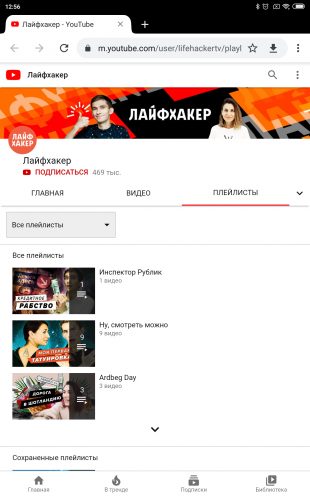 Впрочем, если смотреть видео через фирменное мобильное приложения для смартфонов на iOS и Android, то никаких проблем совсем нет.
Впрочем, если смотреть видео через фирменное мобильное приложения для смартфонов на iOS и Android, то никаких проблем совсем нет.
Газета «Ведомости», ссылаясь на Роскомнадзор, сообщила, что видеохостинг может быть и вправду заблокирован 14 февраля, если там будут содержаться некие ролики.
Дело в том что Усть-Лабинский районный суд Краснодарского края еще 9 февраля удовлетворил исковые требования Олега Дерипаски по делу о вмешательстве в личную жизнь бизнесмена.
В этом контексте следует вспомнить секс-скандал, связанный с расследованием блогера Алексея Навального о коррупционных связях Дерипаски и вице-премьера Сергея Приходько. Исковые претензии предпринимателя в том числе состояли и в том, что на Ютубе выложено семь видео о нем, Приходько и Насте Рыбке. Дерипаска считает ролики «вмешательством в его личную жизнь».
К слову, блокировка может коснуться и Инстаграма. Там роликов в два раза больше — 14. Если администрация видеохостинга не заблокирует это видео, российские провайдеры были вынуждены заблокировать YouTube 14 февраля.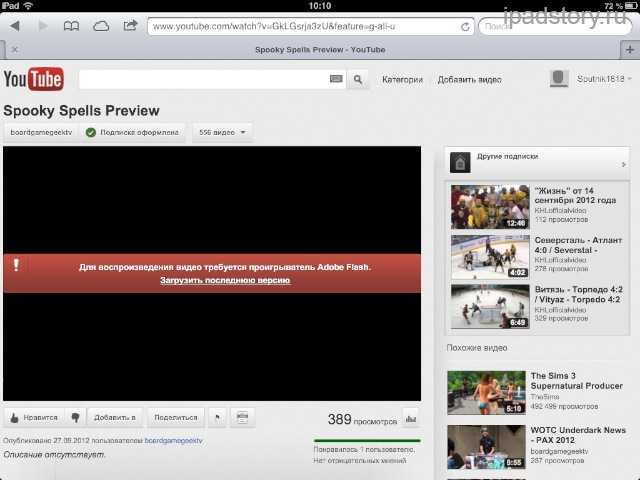 Очевидно, что некоторые провайдеры уже поспешили это сделать.
Очевидно, что некоторые провайдеры уже поспешили это сделать.
Ютуб не работает сегодня 2018, 14 февраля: что делать?
Пока вся эта ситуация с блокировкой YouTube в России остается непонятной, пользователи нашли выход из сложившейся ситуации.
Если вместо окна с видео отображается черный экран, то следует несколько раз перезагрузить страницу браузера.
В случае, если это не помогает, следует открыть видеоролик в другом веб-браузере, либо сделать это через режим «инкогнито», позволяющий отказаться от персонализированной рекламы, которая, судя по всему, и была заблокирована.
Заметили опечатку или ошибку? Выделите текст и нажмите Ctrl+Enter , чтобы сообщить нам о ней.
Не слышно YouTube на мобильном телефоне? Возможные причины и решения
Одним из наиболее часто используемых приложений пользователями Android является YouTube. Но, как и многие другие приложения, оно может время от времени зависать. И одна из самых частых проблем, которые обычно возникают на ютубе, это то, что в телефоне не слышно звук.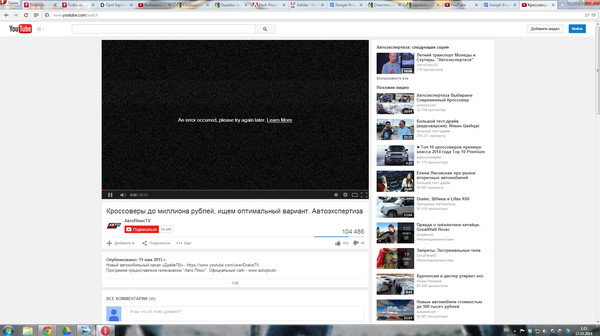 Так что, если вы здесь, потому что это проблема, с которой вы столкнулись, мы даем вам несколько решений, которые вы можете реализовать. Что делать, если вы не слышите YouTube на своем мобильном телефоне?
Так что, если вы здесь, потому что это проблема, с которой вы столкнулись, мы даем вам несколько решений, которые вы можете реализовать. Что делать, если вы не слышите YouTube на своем мобильном телефоне?
Это одна из самых серьезных проблем, которые может вызвать такое приложение, как YouTube, но не беспокойтесь, поскольку у него есть решение, позволяющее снова восстановить звук. По этой причине сегодня мы покажем вам основные решения, которые вы можете попробовать, если у вас пропал звук YouTube на Android. И не волнуйтесь, потому что все, что мы предлагаем, будет очень просто выполнить.
Индекс
- 1 Проверьте громкость, если YouTube не слышен на вашем мобильном телефоне
- 2 У вас есть интернет на мобильном?
- 3 Перезагрузите YouTube
- 4 Перезагрузите ваш мобильный телефон
- 5 Попробуйте обновить приложение, если вы не слышите YouTube
- 6 Очистить кеш YouTube
Проверьте громкость, если YouTube не слышен на вашем мобильном телефоне
Первый вы должны убедиться, что громкость телефона достаточно высока как услышать звук.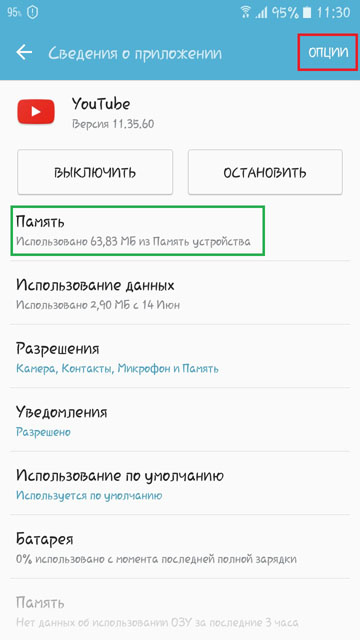 Но не только громкость телефона, но и громкости приложения YouTube. Это может быть одной из причин, почему мы не слышим звук с YouTube, каким-то образом заглушив телефон. Иногда может случиться так, что громкость уменьшится настолько, что вы полностью отключите звук, и это может быть одной из причин, по которой приложение не может воспроизводить звук.
Но не только громкость телефона, но и громкости приложения YouTube. Это может быть одной из причин, почему мы не слышим звук с YouTube, каким-то образом заглушив телефон. Иногда может случиться так, что громкость уменьшится настолько, что вы полностью отключите звук, и это может быть одной из причин, по которой приложение не может воспроизводить звук.
Итак, сначала проверьте, чтобы звук был достаточно громким, а для этого вам достаточно нажать кнопку увеличения громкости на телефоне (который обычно находится по бокам устройства). Поэтому, если телефон был отключен, когда вы увеличиваете громкость, вы сможете услышать звук YouTube.
Подпишитесь на наш Youtube-канал
Но в дополнение к проверке громкости телефона вы также должны смотреть на громкость приложения. Иногда может случиться так, что мы отключили звук приложения YouTube. Поэтому вы должны убедиться, что громкость видео активирована. Это может быть возможной проблемой, когда звук не слышен. Когда вы увеличили громкость приложения, звук должен быть слышен нормально.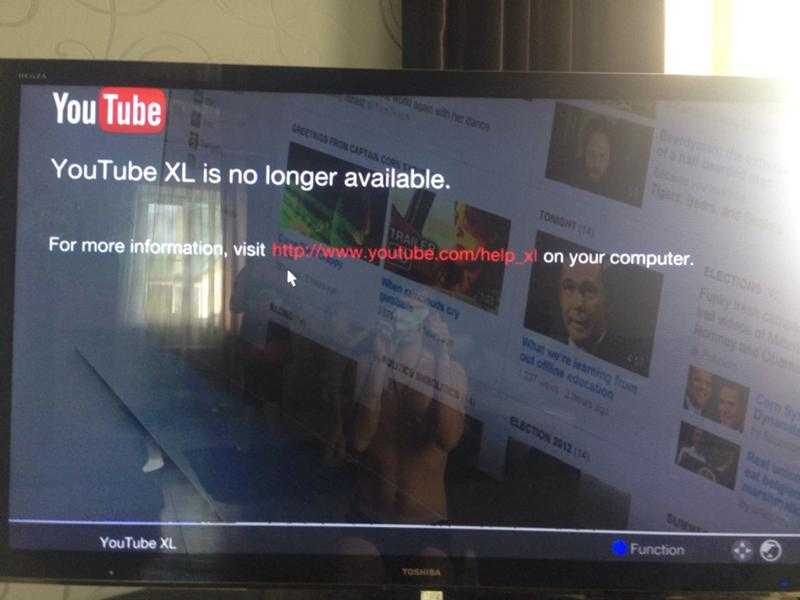
У вас есть интернет на мобильном?
Для правильной работы YouTube необходимо хорошее подключение к Интернету.. Если у вас есть проблема с подключением к Интернету, возможно, это может повлиять на работу приложения. Вы заметите эту проблему в основном, если видео загружается медленно, если оно постоянно останавливается. Это может быть основной причиной того, что звук видео не слышен.
Но не беспокойтесь, потому что вы сможете легко решить эту проблему. Первое, что вам нужно сделать, это убедиться, что проблема вызвана подключением к Интернету. Если ответ «да», то вам следует принять во внимание изменение соединения, чтобы иметь возможность просматривать это видео. Чтобы проверить, не связано ли это с интернет-соединением, которое вызывает проблемы на YouTube, у вас есть несколько способов:
Если вы используете другие приложения, которым требуется подключение к Интернету, вы можете узнать, в чем проблема. Если остальные приложения работают правильно, вы знаете, что проблема не в интернет-соединении. В то время как если у вас есть проблемы в других приложениях, ваше интернет-соединение нестабильно.
В то время как если у вас есть проблемы в других приложениях, ваше интернет-соединение нестабильно.
Выполнение теста скорости — еще один хороший способ проверить состояние вашего интернет-соединения. чтобы увидеть, если он ниже нормы или, наоборот, такие приложения, как YouTube, должны работать правильно.
Изменить соединение: переключитесь между мобильными данными и WiFi, чтобы увидеть, работают ли оба соединения нормально или, наоборот, вызывают проблемы. Если вы переключитесь между ними, вы сможете проверить, хорошо или плохо работало предыдущее соединение.
Перезагрузите YouTube
В Android-приложениях время от времени появляются ошибки. Эти сбои обычно появляются, когда происходит сбой процесса на мобильном устройстве или даже приложения. В этой ситуации вы можете перезапустить приложение, чтобы радикально остановить все задачи и устранить эти проблемы, блокирующие устройство. Как видите, это быстрое и простое решение, которое дает хороший результат для этой проблемы, которая может возникнуть в приложениях для Android.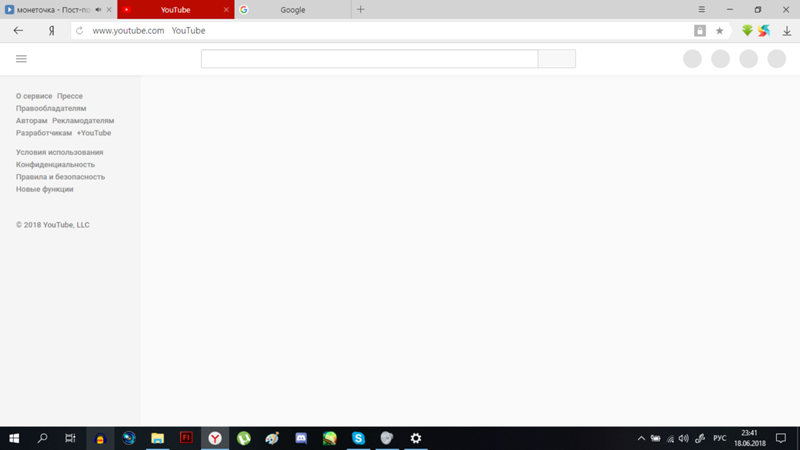
Войдите в меню недавних приложений (в поле из трех кнопок внизу экрана). Здесь вам нужно найти YouTube, а затем вы можете закрыть приложение. Перед повторным открытием необходимо подождать несколько секунд. Когда вы снова откроете его, попробуйте снова воспроизвести видео, чтобы увидеть, издает ли оно теперь звук или продолжает вызывать проблемы. Вполне вероятно, что звук восстановился без проблем.
Перезагрузите ваш мобильный телефон
Очень редкое решение для решения любой проблемы с Android перезагрузить телефон. Если после проверки звука YouTube все еще не работает с описанными выше шагами, вы можете напрямую перезагрузить телефон. Как мы уже говорили вам ранее, иногда процессы на телефоне дают сбой, что также приводит к повреждению работы телефона.
Sесли вы перезагрузите телефон напрямую, вы форсируете все эти процессы, которые не могут быть остановлены. При повторном включении телефона эта ошибка больше появляться не должна.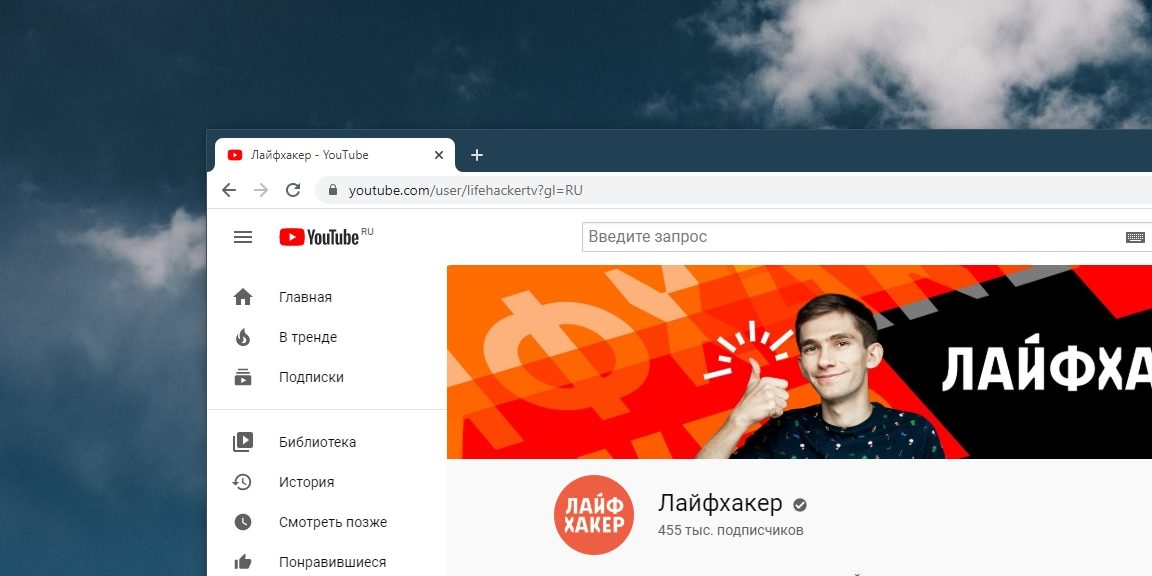 Чтобы перезагрузить телефон Android, все, что вам нужно сделать, это удерживать кнопку питания и ждать, пока на экране не появится меню. Вы должны нажать на опцию «Перезагрузить». Затем подождите, пока телефон перезагрузится, и когда он это сделает, снова откройте YouTube в обычном режиме, чтобы проверить, воспроизводит ли он звук или нет.
Чтобы перезагрузить телефон Android, все, что вам нужно сделать, это удерживать кнопку питания и ждать, пока на экране не появится меню. Вы должны нажать на опцию «Перезагрузить». Затем подождите, пока телефон перезагрузится, и когда он это сделает, снова откройте YouTube в обычном режиме, чтобы проверить, воспроизводит ли он звук или нет.
Попробуйте обновить приложение, если вы не слышите YouTube
Другим возможным решением является cПроверьте обновления, которые у вас есть на вашем мобильном устройстве Android. Иногда может возникнуть ситуация, когда обновление вызывает проблему во время процесса. В этом случае у вас есть возможность дождаться выхода новой версии приложения для Android, хотя это решение не зависит от вас и может занять несколько недель. У вас также есть возможность вернуться к предыдущей версии приложения, хотя это займет некоторое время.
Также возможно, что это старая версия приложения, которое вы используете в то же время, и это может вызвать проблемы со звуком.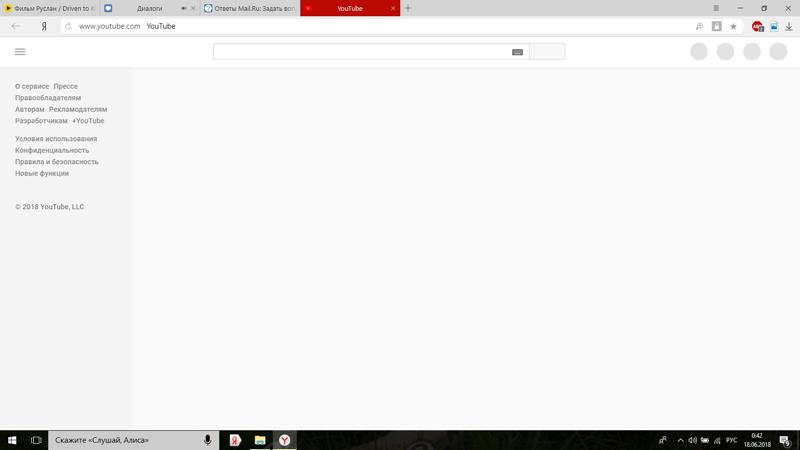 В этом случае все, что вам нужно сделать, это зайти в Google Play Store и посмотреть, доступна ли новая версия для загрузки. Если действительно есть новая версия, вам следует загрузить ее на свой телефон, чтобы узнать, является ли это решением.
В этом случае все, что вам нужно сделать, это зайти в Google Play Store и посмотреть, доступна ли новая версия для загрузки. Если действительно есть новая версия, вам следует загрузить ее на свой телефон, чтобы узнать, является ли это решением.
Очистить кеш YouTube
Кэшированные данные — это память, которая создается в зависимости от приложений, которые вы используете на своем телефоне Android. Его функция — ускорить процесс при открытии приложения на телефоне. Но у этого также может быть проблема, и он накапливает много кеша в мобильном хранилище, и это может привести к его повреждению. Это может вызвать проблемы в работе приложения на телефоне.
Когда в хранилище накапливается так много кеша YouTube, это может вызвать проблемы в его работе.. В этом конкретном приложении оно может привести к тому, что звук не будет слышен. Это так же просто, как очистить кеш приложения Android, и для этого мы даем вам шаги, которые вы должны выполнить:
- Откройте настройки телефона.

- Зайдите в Приложения.
- В списке приложений на телефоне найдите YouTube.
- Войдите в приложение.
- Теперь перейдите в раздел хранения.
- Введите параметр, позволяющий очистить кеш.
- Очистите кеш приложения.
После того, как вы выполнили эти шаги и очистили кеш, YouTube на Android больше не должен вызывать проблем. и все должно работать нормально. Хотя имейте в виду, что после очистки кэшированных данных приложение может открываться медленнее, чем обычно, это нормально.
Как удалить YouTube на устройстве Android
Большинство телефонов Android поставляются с различными встроенными приложениями. Хотя некоторые из них могут быть очень полезными, другие просто занимают ненужное место. Для многих людей одним из таких приложений является YouTube. Приложение занимает около 175 МБ, что может удвоиться или утроиться по мере его использования, поэтому неудивительно, что многие пользователи ищут способ удалить его со своих устройств.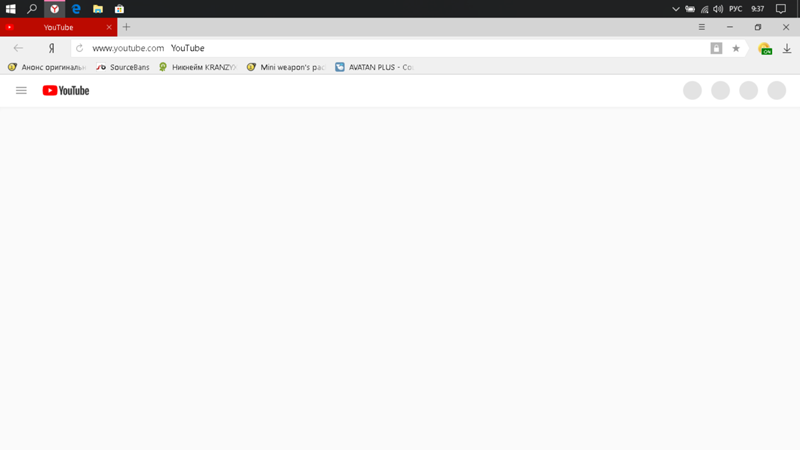
Если вы хотите узнать, как удалить YouTube на телефонах Android, вы обратились по адресу. В этой статье мы обсудим, возможно ли это, и покажем вам шаги.
Удаление YouTube Android
Если вы больше не хотите использовать YouTube на своем телефоне, вы можете предпринять несколько действий в зависимости от марки и модели вашего телефона. Давайте проверим их.
Вот как удалить YouTube на вашем телефоне Android:
- Откройте настройки.
- Перейдите в «Приложения».
- Найдите и выберите «YouTube».
- Нажмите «Удалить» и подтвердите.
Вы также можете использовать этот альтернативный метод:
- Найдите значок YouTube в меню.
- Нажмите и удерживайте и выберите «Удалить».
- Подтвердите, что вы хотите отключить приложение.
Отключить YouTube
В некоторых случаях удаление YouTube с телефона Android аналогично удалению любого другого приложения. Однако этот метод не работает для большинства телефонов. Почему это? Поскольку YouTube считается приложением системного уровня, его нельзя удалить полностью. Это связано с тем, что телефоны Android работают на базе Google, а YouTube является дочерней компанией Google. Приложение YouTube поставляется в комплекте с поисковой системой Google, Gmail, календарем, диском и т. д.
Однако этот метод не работает для большинства телефонов. Почему это? Поскольку YouTube считается приложением системного уровня, его нельзя удалить полностью. Это связано с тем, что телефоны Android работают на базе Google, а YouTube является дочерней компанией Google. Приложение YouTube поставляется в комплекте с поисковой системой Google, Gmail, календарем, диском и т. д.
Если на вашем телефоне установлено приложение YouTube, вы не сможете его удалить. Но то, что вы не можете удалить его, не означает, что вы должны его использовать. Те, кто не использует YouTube, всегда могут его отключить. Когда вы отключаете приложение, вы удаляете его с экрана приложения и предотвращаете его работу в фоновом режиме. Хотя отключение приложения не удаляет его с вашего телефона, это все же хороший вариант, если вы хотите сэкономить место и предотвратить ненужные обновления.
Вот как отключить YouTube на телефонах Android:
- Откройте меню и перейдите в «Настройки».

- Нажмите «Приложения».
- Найдите YouTube и нажмите «Отключить».
- Вы увидите сообщение с описанием приложения, и все связанные с ним функции будут отключены. Нажмите «Отключить».
Вы также можете сделать это, не заходя в настройки:
- Найдите значок YouTube в меню, нажмите и удерживайте его.
- Нажмите «Отключить» и подтвердите.
Если через некоторое время вы передумаете, вот как снова включить YouTube:
- Открыть настройки.
- Перейдите в «Приложения» и найдите YouTube.
- Выберите «Включить».
Правило
Как правило, все приложения, которые вы устанавливаете самостоятельно, можно удалить. Итак, если вы загрузили YouTube из Play Store, вы можете удалить его. Но если приложение было предварительно установлено, вы не увидите кнопку «Удалить».
Итак, если вы не видите кнопку «Удалить», это означает, что полностью удалить приложение с телефона невозможно. В таких случаях единственное, что вы можете сделать, это отключить приложение.
В таких случаях единственное, что вы можете сделать, это отключить приложение.
Укоренение вашего телефона
Вы можете получить привилегированный контроль над своим телефоном Android и настроить многочисленные процессы, включая удаление предустановленных приложений, получив root-доступ. Однако рутировать телефон обычно не рекомендуется. Во-первых, рутирование может сделать ваш телефон нестабильным и нанести непоправимый ущерб, если оно не будет выполнено правильно. Во-вторых, рутирование может привести к аннулированию гарантии. Если что-то пойдет не так, вы будете предоставлены сами себе. Наконец, получение root-доступа также позволяет обойти ограничения безопасности Android. Это означает, что ваш телефон не будет защищен от вредоносных программ.
Если вы все же решили получить root права на свое устройство, тщательно изучите этот процесс. Помните, что шаги различаются в зависимости от типа и марки смартфона. Если вы не разбираетесь в технологиях, лучше всего обратиться за помощью к специалисту. Кроме того, не забудьте установить надлежащую антивирусную защиту, чтобы предотвратить заражение вредоносным ПО. Если вы пройдете рутирование и через некоторое время передумаете, вы всегда можете отменить рутирование своего телефона.
Кроме того, не забудьте установить надлежащую антивирусную защиту, чтобы предотвратить заражение вредоносным ПО. Если вы пройдете рутирование и через некоторое время передумаете, вы всегда можете отменить рутирование своего телефона.
Устранение неполадок
Если ваше приложение YouTube работает со сбоями, одно из первых решений, которое приходит на ум, — переустановить его. Но, поскольку это не всегда возможно, вот что еще вы можете попробовать, чтобы приложение заработало:
- Перезагрузите устройство. В телефоне может возникнуть временный сбой, вызывающий сбои в работе приложения YouTube. Вы можете решить эту проблему, перезагрузив телефон.
- Проверьте подключение к Интернету. YouTube может не работать, если подключение к Интернету слабое. Попробуйте подключиться к более мощной сети Wi-Fi или используйте свои данные.
- Очистить кэш приложения — в кэш-памяти хранятся данные, обеспечивающие более быструю обработку. Однако хранение старых форм может снизить производительность приложения.
 Вы можете очистить кеш YouTube, чтобы попытаться решить проблемы с производительностью.
Вы можете очистить кеш YouTube, чтобы попытаться решить проблемы с производительностью. - Обновите приложение. Если ваше приложение устарело, в какой-то момент оно должно замедлиться. Вы можете легко исправить это, обновив приложение.
- Обновите устройство. У вас могут возникнуть проблемы с YouTube, если вы не используете последнюю версию Android. Обновите свое устройство и повторите попытку.
Часто задаваемые вопросы
Вот ответы на другие ваши вопросы о YouTube на Android.
Как вернуть YouTube после его отключения?
Если вы отключили YouTube и хотите вернуть его, вы можете снова включить приложение. Что делать:
1. Откройте «Настройки» на устройстве Android и нажмите Приложения .
2. Нажмите на YouTube внизу списка.
3. Коснитесь Включить внизу страницы (некоторые пользователи могут увидеть Включить ).
Теперь YouTube появится в панели приложений, где вы сможете авторизоваться и смотреть все видео, которые вам нравятся.
В чем разница между отключением и удалением приложения?
Как упоминалось ранее, отключение приложения не приведет к его окончательному удалению. Но все кэшированные данные, сохраненная память и значок приложения исчезнут с вашего телефона. Если вы хотите снова использовать приложение, вам нужно включить его в настройках, а не устанавливать из Play Store.
Когда вы удаляете приложение, все его следы исчезают. В отличие от отключенного приложения, удаленное приложение больше не существует на вашем телефоне. Если вы хотите снова использовать приложение, вы должны переустановить его из магазина Google Play.
YouTube больше не нужен
Хотя YouTube по-прежнему остается одной из самых популярных платформ для обмена видео, многие люди ею не пользуются. Поскольку большинство телефонов Android поставляются с приложением, его невозможно удалить без рутирования телефона. Если вы не хотите рисковать, лучше отключить приложение, чтобы оно не работало в фоновом режиме и не занимало место впустую.
Мы надеемся, что эта статья объясняет, что вы можете сделать, чтобы избавиться от YouTube на своем телефоне Android.
Как часто вы используете YouTube на своем телефоне? А как насчет других предустановленных приложений на вашем Android? Расскажите нам в разделе комментариев ниже.
Полноэкранный YouTube не работает на Android? Вот исправление
от Aleksandar Ognjanovic
Просмотр видео в укороченной портретной ориентации определенно не так, как задумали разработчики. Однако некоторым пользователям Android пришлось нелегко, так как, похоже, полноэкранный режим на YouTube не работает, и они не могут использовать альбомную ориентацию. Особенно при включенном автоповороте — поворот устройства ничего не делает на YouTube. Если вы также столкнулись с этой проблемой, проверьте решения, которые мы предоставили ниже.
Содержание:
- Принудительно остановить приложение и очистить кеш
- Проверить полноэкранные настройки
- Очистить данные YouTube и проверить разрешения
- Переустановить YouTube
- Откат к более старой версии
- пользователей
Как исправить полноэкранный режим YouTube на Android?
Если полноэкранный режим YouTube не работает на Android, принудительно остановите приложение YouTube и очистите кеш. Если это не поможет, удалите данные или переустановите приложение.
Если это не поможет, удалите данные или переустановите приложение.
Кроме того, вы можете использовать APK для загрузки старой или новой версии YouTube для Android. Ознакомьтесь с подробными инструкциями ниже.
1. Принудительно остановите приложение и очистите кеш
Начнем с простого перезапуска. Если это не поможет, вы можете принудительно остановить YouTube, очистить данные кеша и повторить попытку. Раньше повторялась ошибка, из-за которой альбомная ориентация YouTube не работала с вращением, и вам приходилось нажимать на значок полноэкранного режима в нижней части клипа в портретном режиме. Судя по нашему опыту, эта ошибка давно исчезла, но похоже, что некоторые пользователи все еще сталкиваются с ней. Исправление принудительной остановки обычно имеет дело с этим.
Вот как принудительно остановить YouTube и очистить кеш на Android:
- Открыть Настройки .
- Нажмите Приложения .
- Выберите YouTube .

- Нажмите Хранилище .
- Очистите кеш и вернитесь на экран информации о приложении.
- Нажмите Принудительная остановка .
- Откройте YouTube, воспроизведите видео и проверьте, работает ли полноэкранный режим YouTube должным образом.
2. Проверьте настройки полноэкранного режима
Следующее, что вам нужно сделать, это проверить настройки полноэкранного режима. С появлением выемок, вырезов и отверстий для селфи-камер воспроизведение в альбомной ориентации немного изменилось. Чтобы смягчить вопиющую асимметрию, OEM-производители начали предлагать возможность скрыть выемку и сделать ее частью строки состояния вверху.
Теперь у вас есть возможность увеличивать/уменьшать масштаб с помощью двух пальцев. Жест сжатия, соответственно, увеличивает масштаб содержимого, а жест уменьшения уменьшает масштаб, чтобы покрыть весь экран, включая выемку или дырокол.
Интересно, что на некоторых устройствах вам нужно разрешить приложению YouTube показывать контент на весь экран. Этот параметр обычно находится в настройках дисплея, но это не правило. Вы можете скрыть выемку, что немного укоротит экран, или просто показать содержимое над выемкой при увеличении.
Этот параметр обычно находится в настройках дисплея, но это не правило. Вы можете скрыть выемку, что немного укоротит экран, или просто показать содержимое над выемкой при увеличении.
Вот пример того, как это сделать на устройствах Samsung:
- Открыть Настройки .
- Выберите Показать .
- Выберите Полноэкранные приложения .
- Выберите Вырез камеры и разверните YouTube из списка.
- Выберите Показать вырез камеры , чтобы включить полноэкранное воспроизведение.
3. Очистите данные YouTube и проверьте разрешения
Если предыдущие шаги вам не помогли, вы можете очистить данные YouTube и убедиться, что у приложения есть все разрешения. YouTube не требует никаких разрешений для работы по умолчанию, но попробовать стоит. Кроме того, YouTube может накапливать много локальных данных, и очистка всех данных должна привести к перезагрузке приложения.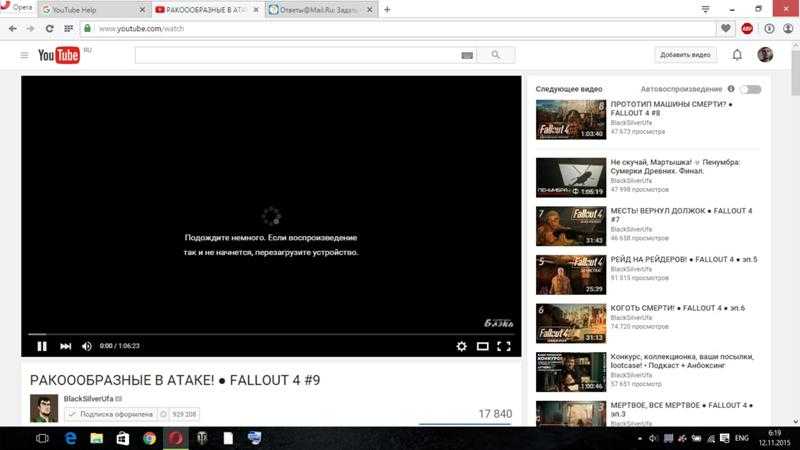
Вот как очистить данные YouTube и проверить разрешения:
- Еще раз откройте Настройки > Приложения > Youtube .
- Нажмите Хранилище и очистить все данные .
- Вернитесь и коснитесь Разрешения .
- Предоставьте YouTube все разрешения и проверьте наличие улучшений.
4. Переустановите YouTube
В качестве альтернативы предыдущему шагу вы можете переустановить YouTube или удалить обновления и снова обновить приложение. Это может пригодиться, когда очистка данных не решает проблему. Вы можете переустановить YouTube (или удалить обновления) из системных настроек или, что еще лучше, использовать Play Store.
Вот как переустановить YouTube на Android:
- Откройте Play Store .
- Найдите YouTube и разверните приложение.
- Коснитесь Удалить .

- Перезапустите ваше устройство и откройте Play Store снова.
- Обновите YouTube и проверьте, работает ли полноэкранное воспроизведение должным образом.
5. Откат к более старой версии
Использование APK для обновления или понижения версии приложений — отличный способ решения проблем. Google Play Store не позволяет этого, и вы можете загрузить только последнюю стабильную или бета-версию. И часто загрузка другой версии позволяет вам загружать версии без ошибок, нарушающих функциональность.
Мы уже писали о процедуре здесь, но если вы спешите, следуйте этим инструкциям, чтобы вернуться к более старой или более новой версии YouTube для Android:
- Перейдите к APK Mirror здесь.
- Либо загрузите последнюю бета-версию, либо загрузите старую версию YouTube . Просто не выбирайте слишком старые версии, поскольку версии старше заводской версии приложения не могут быть установлены.

- Запустите APK и , разрешите установку из сторонних источников.
- Обновите приложение и проверьте, устранена ли проблема.
6. Советы для пользователей настольных компьютеров
Если полноэкранный режим на YouTube не работает в настольном браузере, попробуйте выполнить следующие действия, чтобы исправить это:
- Отключите расширения браузера.
- Очистите данные браузера для YouTube и проверьте разрешения, как описано здесь.
- Выйдите и снова войдите в свою учетную запись YouTube.
- Откройте YouTube в режиме инкогнито.
- Переустановите браузер.
И на этой ноте мы можем закончить эту статью. Спасибо за чтение и не забудьте поделиться с нами своими мыслями, вопросами или предложениями. Вы можете сделать это в разделе комментариев ниже.
Теги полный экран, youtubeПодпишитесь на нашу рассылку
Если вы только что узнали что-то новое о своем телефоне и хотите узнать об этом больше, подпишитесь на нашу рассылку.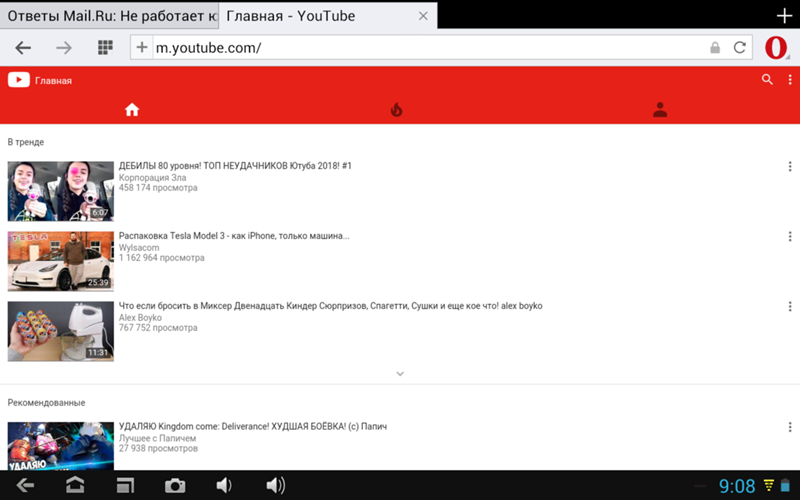
Мы гарантируем 100% конфиденциальность. Ваше имя/адрес электронной почты никогда не будут разглашены.
YouTube не разрешает использование PiP на iPhone. Вот как вы можете сделать это в любом случае.
Apple представила режим «Картинка в картинке» еще в 2020 году с выпуском iOS 14, который позволяет смотреть видео в плавающем окне в любом месте на вашем телефоне или планшете. Если вы хотите смотреть Netflix или HBO Max, не находясь в приложении, вы можете легко сделать это, проведя пальцем вверх, что обычно включает PiP по умолчанию. К сожалению, PiP не работает со всеми сторонними приложениями для потоковой передачи видео на iOS, включая YouTube.
Приложение YouTube для iPhone уже почти год предлагает подписчикам YouTube Premium функцию «Картинка в картинке» в качестве эксперимента, но недавно популярный сервис обмена видео подтвердил в Твиттере, что эта функция была удалена. PiP остается доступным, если вы уже активировали его, но если вы этого не сделали, YouTube не назвал дату его возвращения.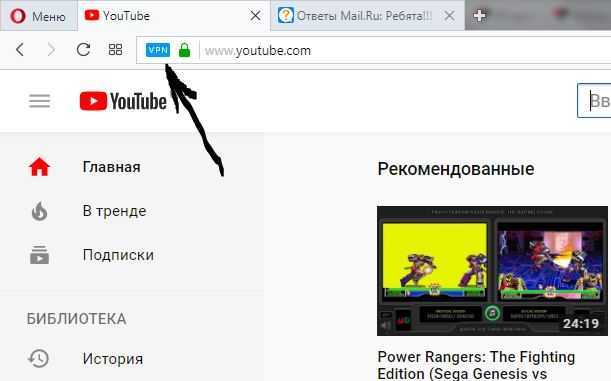
Просто для уточнения: в настоящее время развертывается функция «картинка в картинке» YouTube TV для устройств iOS 15+. Если вы имеете в виду вариант для приложения YouTube, он доступен только для участников Premium на мобильных телефонах Android. https://t.co/wB9vUWtm3U
— TeamYouTube (@TeamYouTube) 11 апреля 2022 г.
Объявление было сделано после того, как YouTube разослал в Твиттере ранее удаленное сообщение о том, что PiP скоро будет доступно для всех, что вызвало замешательство у зрителей, которые надеялись насладиться этой функцией. YouTube написал в Твиттере: «Вы используете смартфон iOS? Если да, функция «Картинка в картинке» все еще развертывается и будет доступна через несколько дней на всех устройствах iOS 15+. При необходимости напишите нам в Твиттере».
Оказалось, что вместо этого было объявлено о сервисе YouTube TV, который, по-видимому, развертывает PiP для пользователей iOS, а затем последовало еще одно объявление из официального аккаунта YouTube TV в Twitter.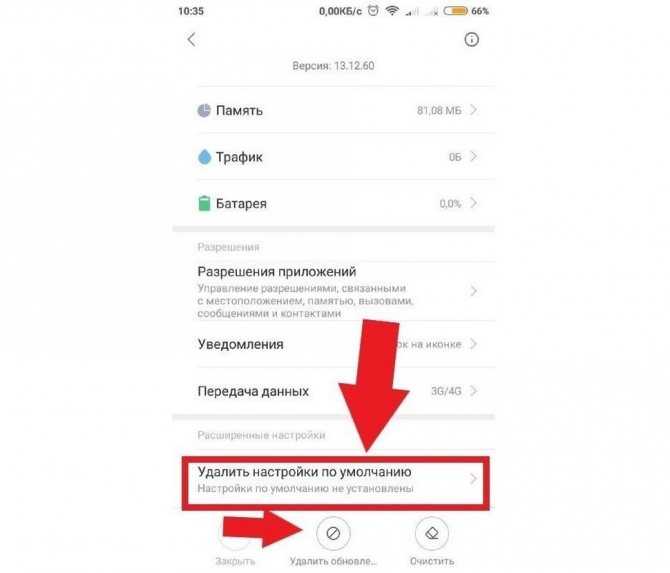 YouTube упомянул, что PiP по-прежнему доступен для обычного приложения YouTube, но только для премиум-пользователей на Android, чего не было до недавнего времени (оно было широко доступно на iOS).
YouTube упомянул, что PiP по-прежнему доступен для обычного приложения YouTube, но только для премиум-пользователей на Android, чего не было до недавнего времени (оно было широко доступно на iOS).
К счастью, если вы являетесь пользователем iPhone и все еще хотите получить доступ к удаленной функции, есть обходной путь, позволяющий YouTube работать с PiP на iOS — и для этого не требуется премиум-подписка.
Используйте приложение PiPifier на своем iPhone или iPad, чтобы получить Картинку в Картинке
Чтобы использовать Картинку в Картинке с YouTube на iOS, вам сначала нужно загрузить PiPifier, приложение от Арно Аппенцеллера, которое действует как расширение для Safari и позволяет использовать PiP с любым видео HTML5 (фактически с каждым веб-видео на iOS) в Safari. Это включает YouTube, но только если вы обращаетесь к нему в своем веб-браузере.
PiPifier можно бесплатно загрузить в App Store.
Нельсон Агилар/CNET PiPifier можно бесплатно загрузить из App Store, и он работает на iPhone, iPad, iPod Touch и Mac. Для правильной работы требуется как минимум iOS 15, iPadOS 15 или MacOS 12 (версия чипа Apple M1).
Для правильной работы требуется как минимум iOS 15, iPadOS 15 или MacOS 12 (версия чипа Apple M1).
Включить расширение PiPifier в Safari
После загрузки приложения вам не нужно его открывать — вы можете перейти прямо в Safari, чтобы включить расширение. В Safari коснитесь AA значок в левом верхнем углу, перейдите в Управление расширениями , включите PiPifier и нажмите Готово . Это активирует расширение PiPifier в Safari, что означает, что теперь вы можете использовать его прямо из меню настроек веб-сайта.
В Safari выберите AA > Управление расширениями, чтобы включить PiPifier.
Нельсон Агилар/CNETКак использовать «Картинку в картинке» с YouTube на iPhone и iPad
Чтобы использовать функцию «Картинка в картинке» с YouTube, откройте приложение Safari , перейдите на веб-сайт YouTube и найдите видео, которое хотите посмотреть.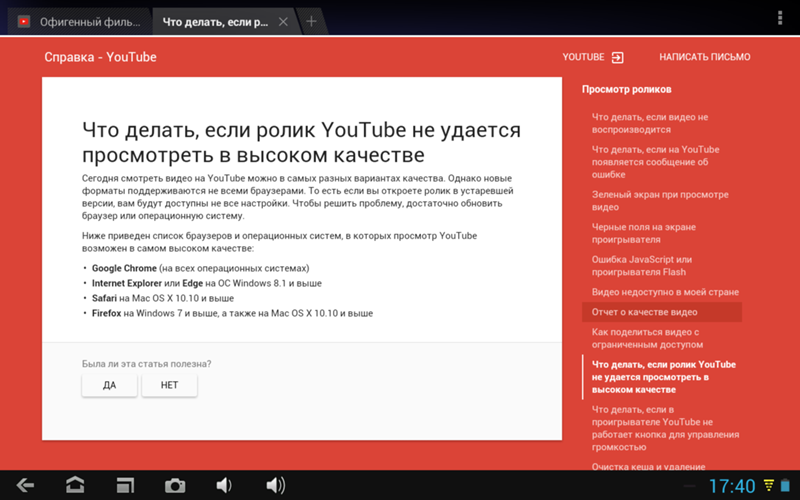 Теперь коснитесь значка AA в левом верхнем углу и выберите параметр PiPifier в появившемся меню. В нижней части экрана должно появиться небольшое плавающее окно, в котором воспроизводится видео YouTube.
Теперь коснитесь значка AA в левом верхнем углу и выберите параметр PiPifier в появившемся меню. В нижней части экрана должно появиться небольшое плавающее окно, в котором воспроизводится видео YouTube.
Запустите PiPifier из значка AA в Safari.
Нельсон Агилар/CNETЗатем вы можете выйти из Safari, и плавающее окно будет следовать за вами, куда бы вы ни пошли, включая домашний экран и другие приложения. Используйте пальцы, чтобы перемещать плавающее окно по экрану, и сводите и разжимайте его, чтобы соответствующим образом изменить его размер. Если вы нажмете на плавающее окно, у вас есть возможность перемотать вперед, перемотать назад и воспроизвести или приостановить видео, а также развернуть его на весь экран. Чтобы закрыть плавающее окно, коснитесь значка X в левом верхнем углу окна.
Теперь вы можете смотреть видео на YouTube из любого места на своем iPhone.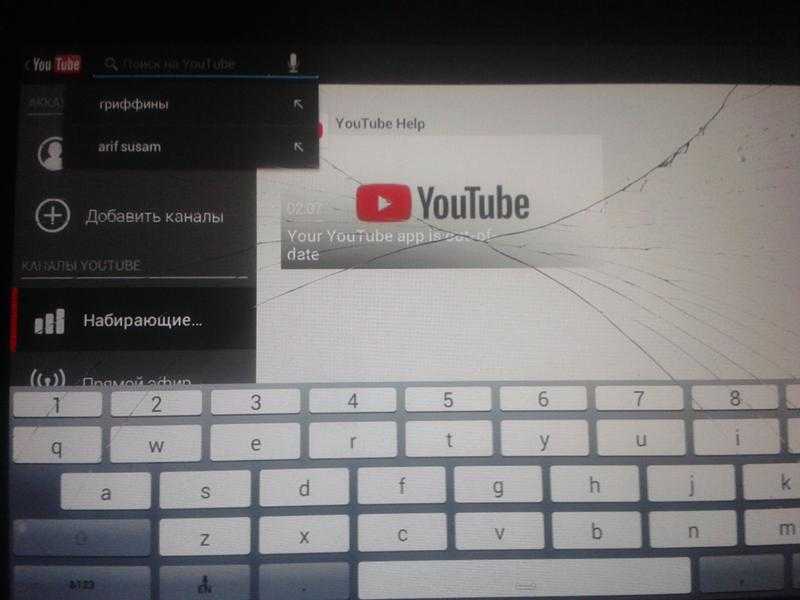


 д.).
д.).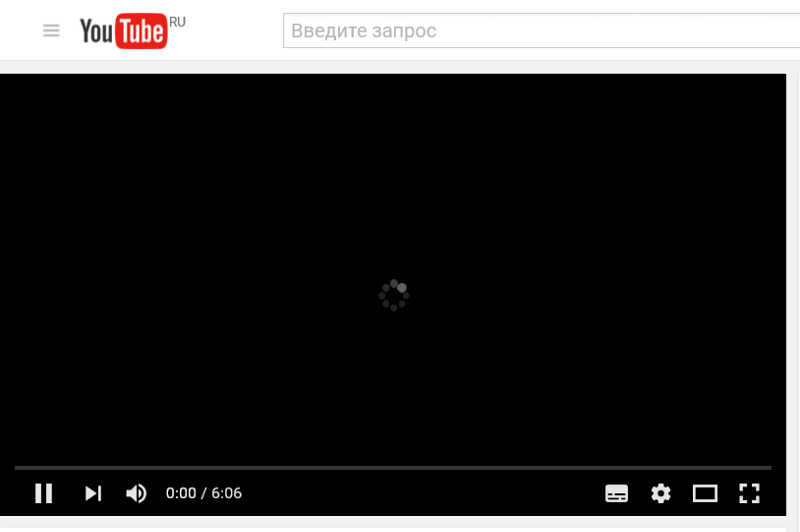 Обновление не помогло? Возможно, вы установили приложение из файлообменника или другого ресурса, где программа была с ошибками. Попробуйте удалить Youtube и заново его установить из Play Market.
Обновление не помогло? Возможно, вы установили приложение из файлообменника или другого ресурса, где программа была с ошибками. Попробуйте удалить Youtube и заново его установить из Play Market.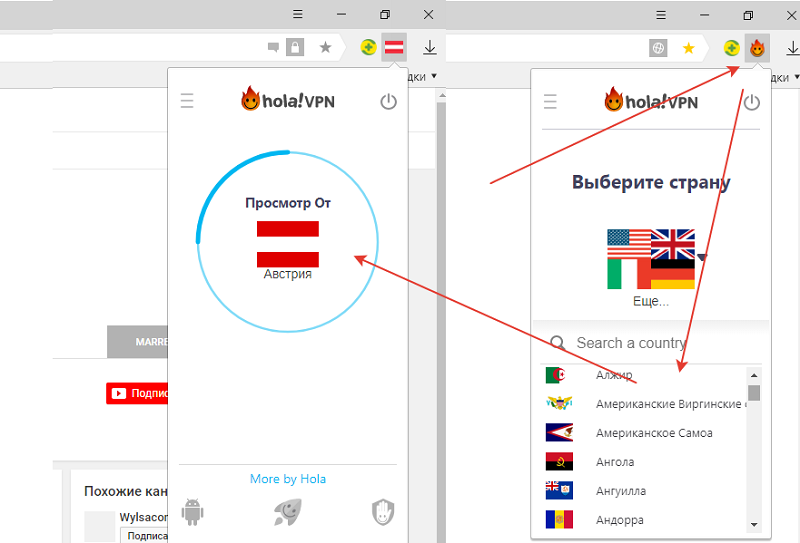

 Без этой софтины вы не сможете любоваться видеороликами из интернета. Проверьте на других сайтах работают ли видеозаписи, если нет то дело точно в плеере.
Без этой софтины вы не сможете любоваться видеороликами из интернета. Проверьте на других сайтах работают ли видеозаписи, если нет то дело точно в плеере.
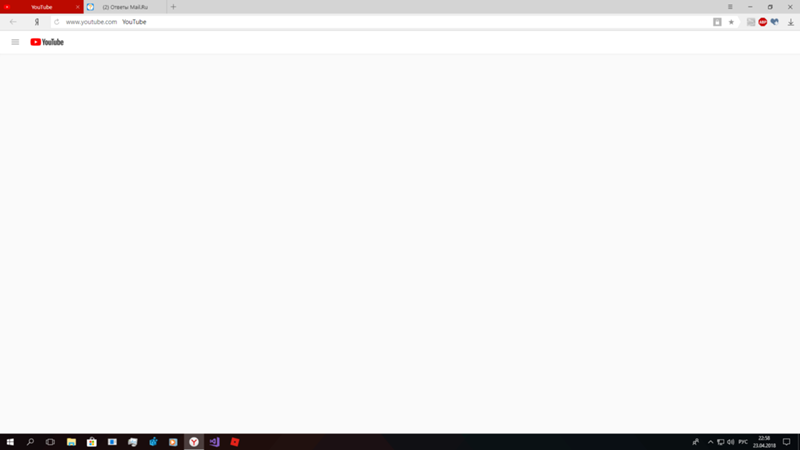 Для того чтобы проверить, действительно ли в этом причина неполадок, попробуйте зайти на YouTube через анонимайзер — это поможет быстро и незаметно обойти запрет;
Для того чтобы проверить, действительно ли в этом причина неполадок, попробуйте зайти на YouTube через анонимайзер — это поможет быстро и незаметно обойти запрет; Всякое бывает, возможно, соединение разорвалось, хотя если вы все-таки смогли зайти на почту, то этот вариант маловероятен.
Всякое бывает, возможно, соединение разорвалось, хотя если вы все-таки смогли зайти на почту, то этот вариант маловероятен.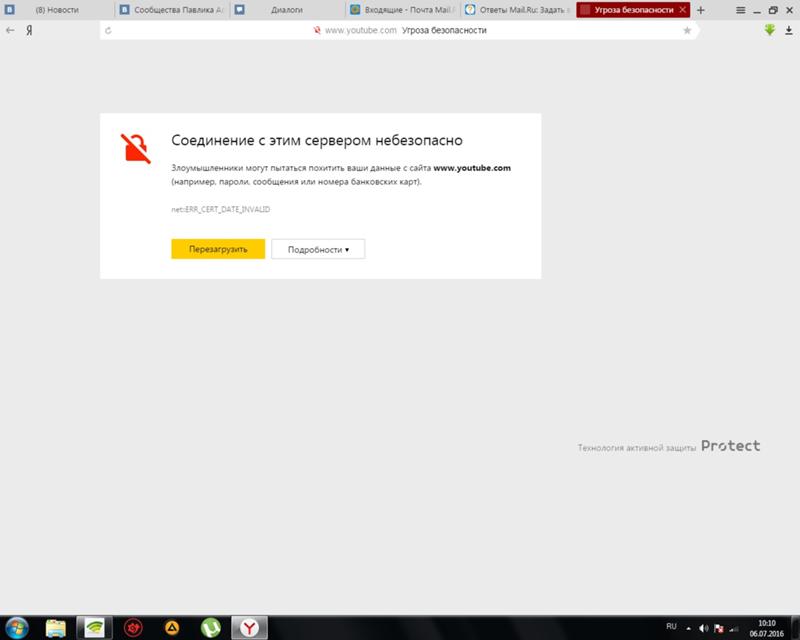 Итак, блуждая по сети, можно «подцепить» вирус на компьютер, автоматически изменяющий содержимое файла hosts, который в свою очередь содержит базу данных доменных имен и использует их для трансляции в сетевые адреса узлов. Смысл в том, что происходит подмена доменного имени — зайдя на тот же YouTube, вы можете попадать совершенно на другой сайт, который к тому времени оказывается отключенным или заблокированным, поэтому пользователь видит пустую страницу или что-либо еще. Решение следующее: необходимо найти файл hosts (обычно он находится по адресу C:\Windows\System32\drivers\etc), открыть его блокнотом и удалить все записи, которые находятся под строкой 127.0.0.1. Затем файл нужно закрыть, сохранить содержимое, просканировать компьютер на предмет вредоносных файлов при помощи антивируса и перезагрузить компьютер, если это потребуется.
Итак, блуждая по сети, можно «подцепить» вирус на компьютер, автоматически изменяющий содержимое файла hosts, который в свою очередь содержит базу данных доменных имен и использует их для трансляции в сетевые адреса узлов. Смысл в том, что происходит подмена доменного имени — зайдя на тот же YouTube, вы можете попадать совершенно на другой сайт, который к тому времени оказывается отключенным или заблокированным, поэтому пользователь видит пустую страницу или что-либо еще. Решение следующее: необходимо найти файл hosts (обычно он находится по адресу C:\Windows\System32\drivers\etc), открыть его блокнотом и удалить все записи, которые находятся под строкой 127.0.0.1. Затем файл нужно закрыть, сохранить содержимое, просканировать компьютер на предмет вредоносных файлов при помощи антивируса и перезагрузить компьютер, если это потребуется.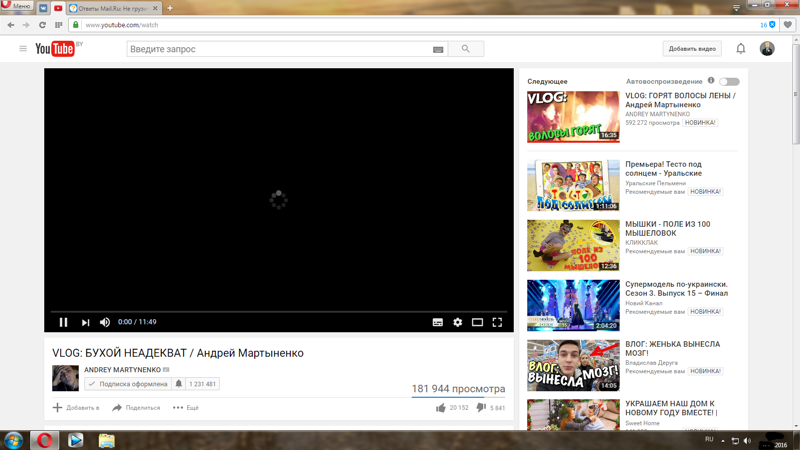
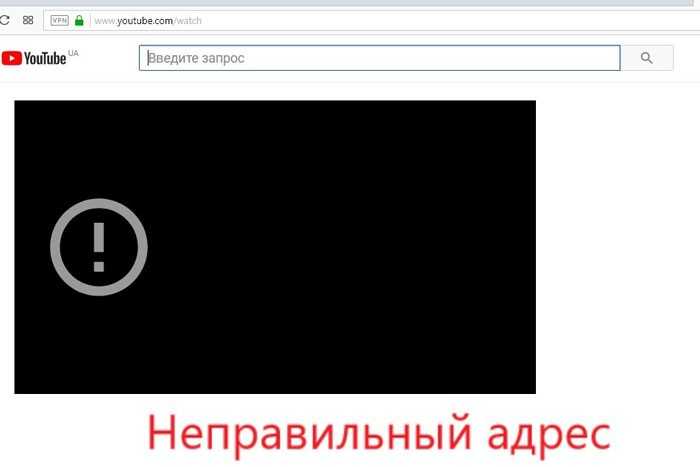
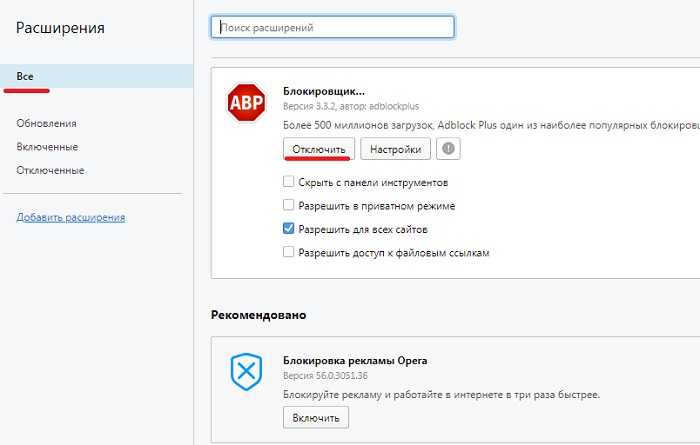
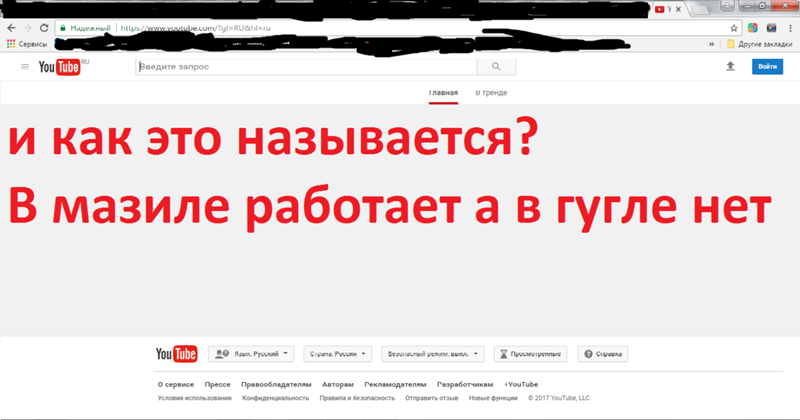 Вы можете очистить кеш YouTube, чтобы попытаться решить проблемы с производительностью.
Вы можете очистить кеш YouTube, чтобы попытаться решить проблемы с производительностью.